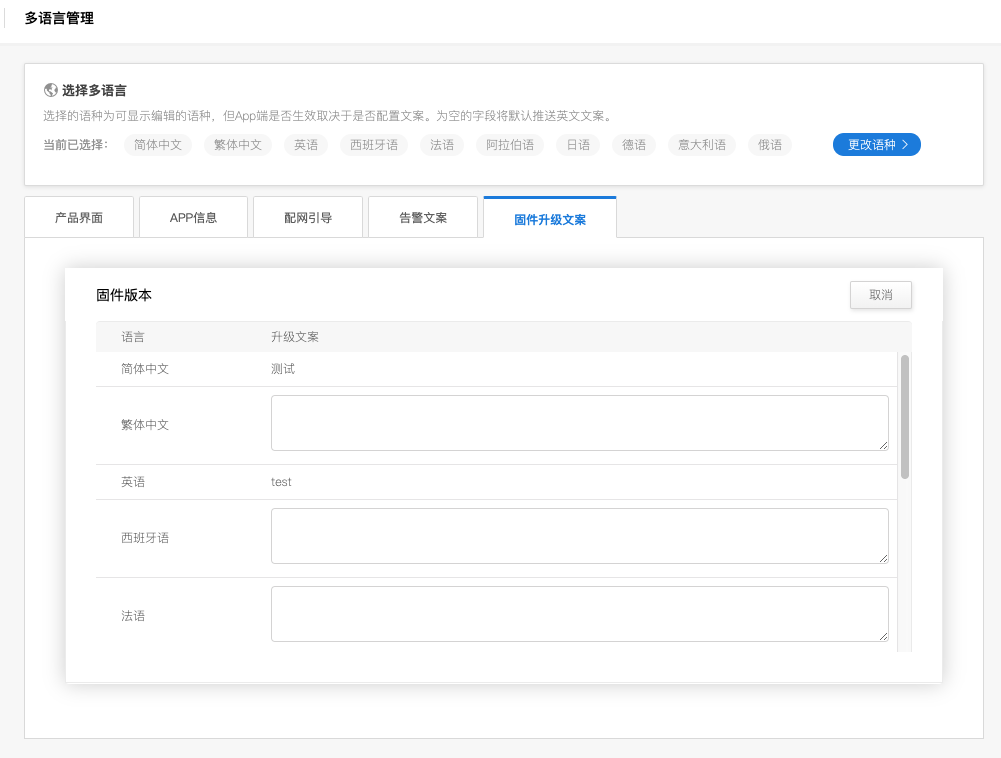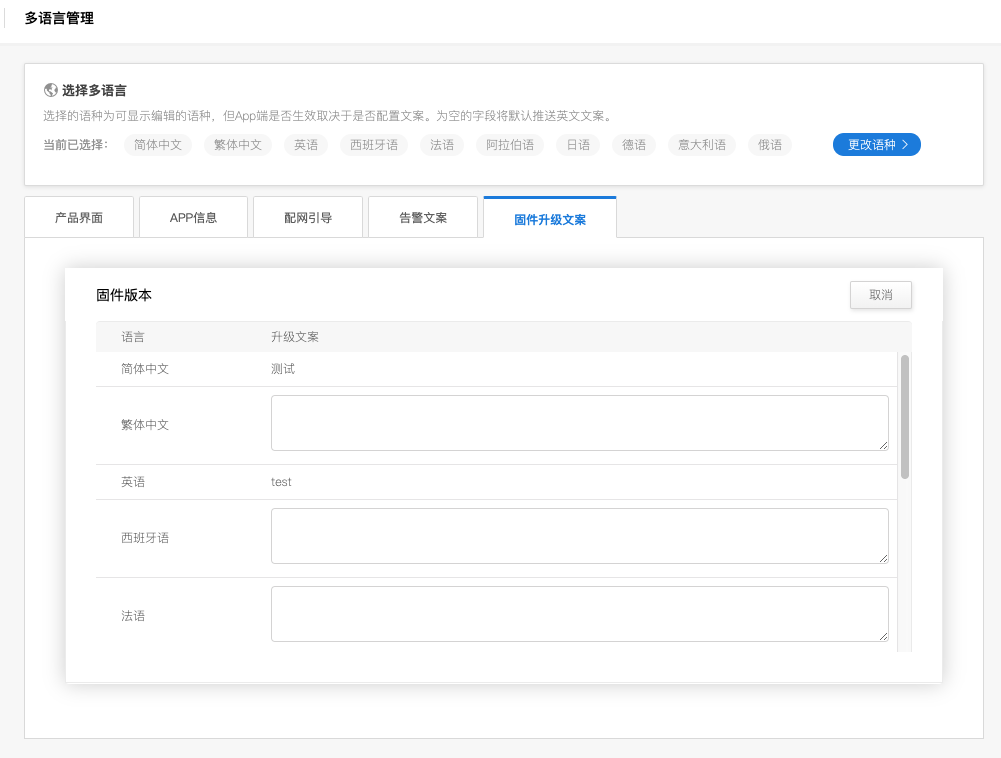如何设置界面文案
在产品开发的第四步:拓展功能-多语言管理中,您可以根据产品目标销售区域的语言,自行配置该产品在App界面文案的多语言,包括产品界面、App信息、配网引导、告警文案、固件升级等功能点相应的多语种文案。
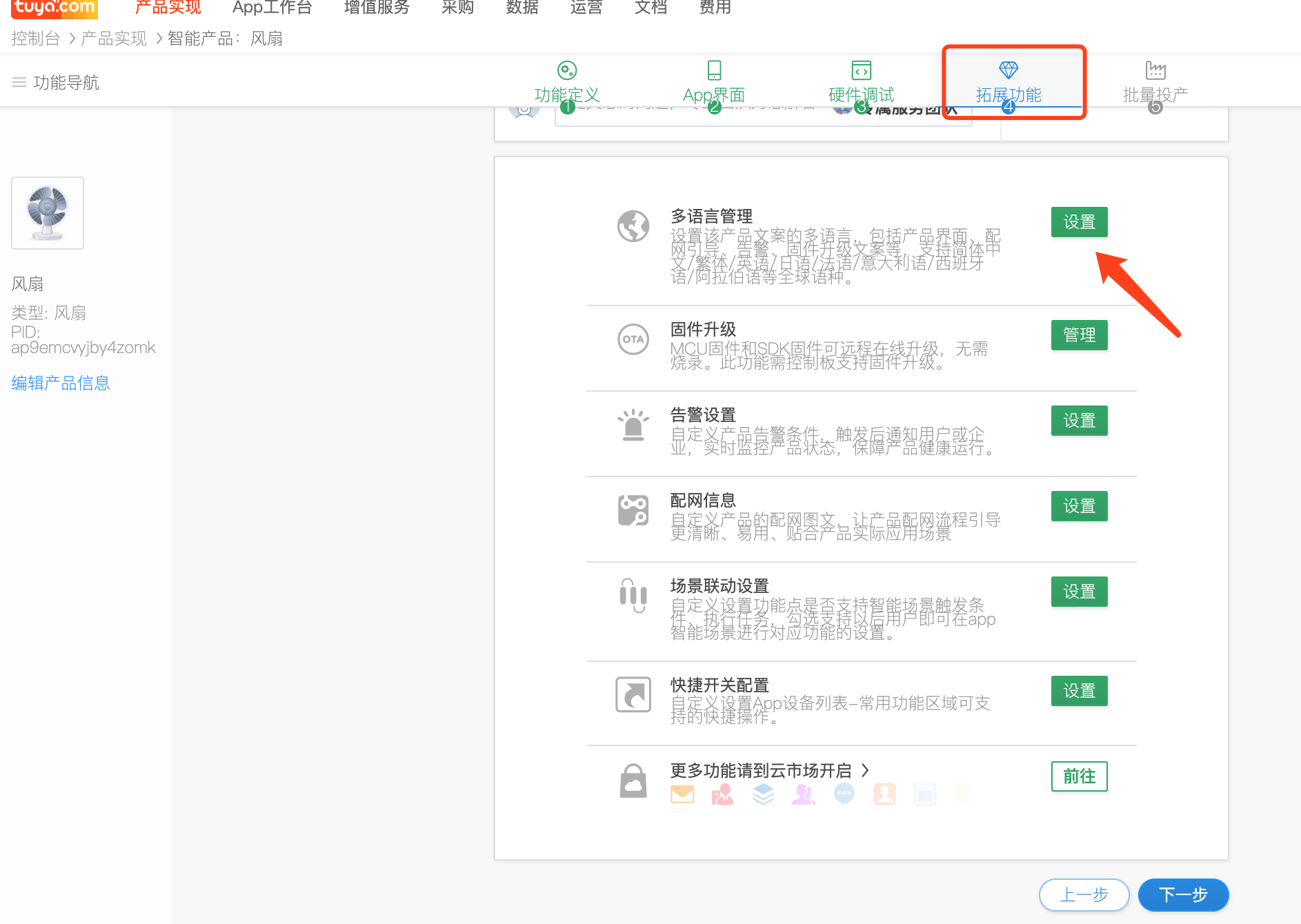
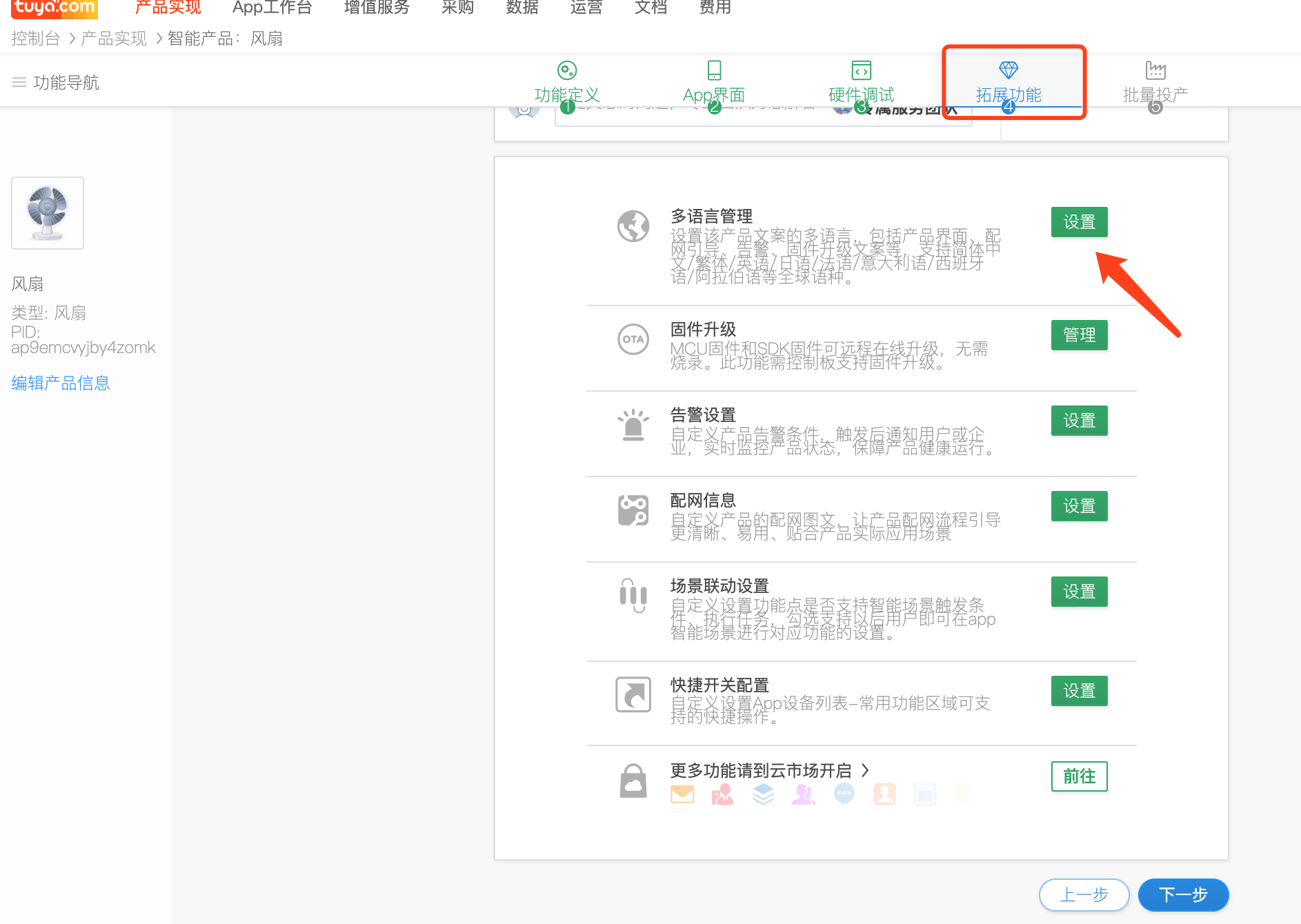
1. 选择多语言
点击“更改语种”,选择可显示编辑的语种,但App端是否生效取决于该语种是否配置文案,为空的字段将默认推送英文文案。
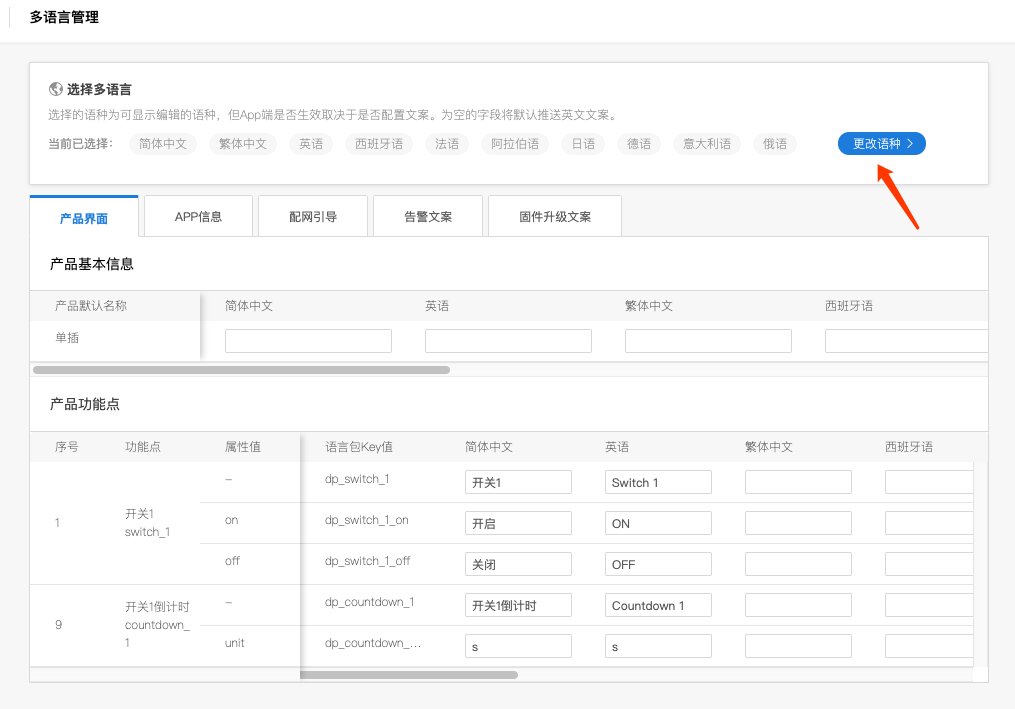
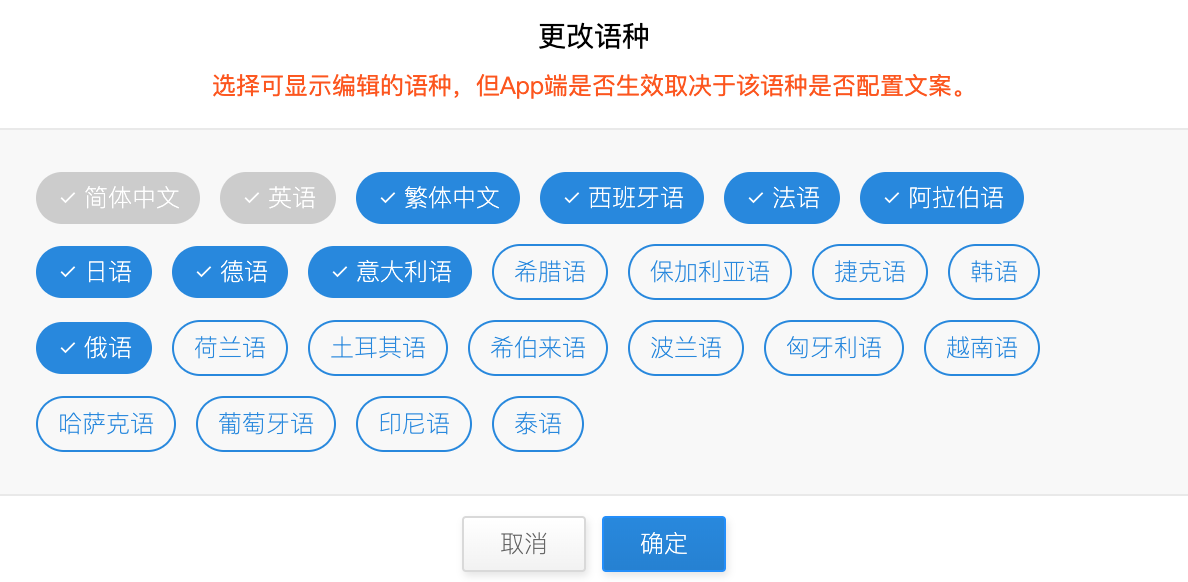 不同的账号等级,平台支持可选的多语言种类的丰富度是不同的,具体支持的语言种类,您可以通过点击左上角账号等级进入查看。
不同的账号等级,平台支持可选的多语言种类的丰富度是不同的,具体支持的语言种类,您可以通过点击左上角账号等级进入查看。
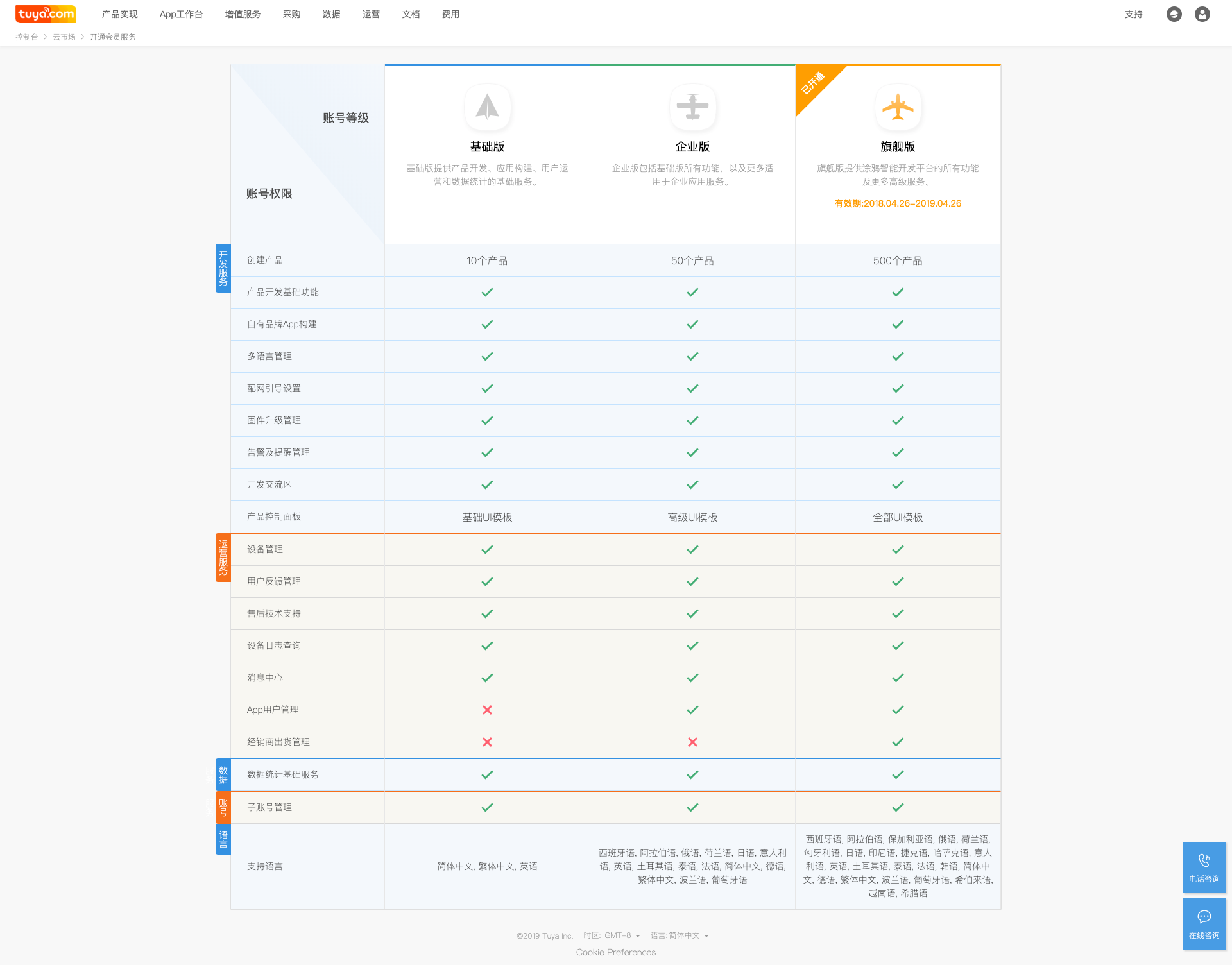
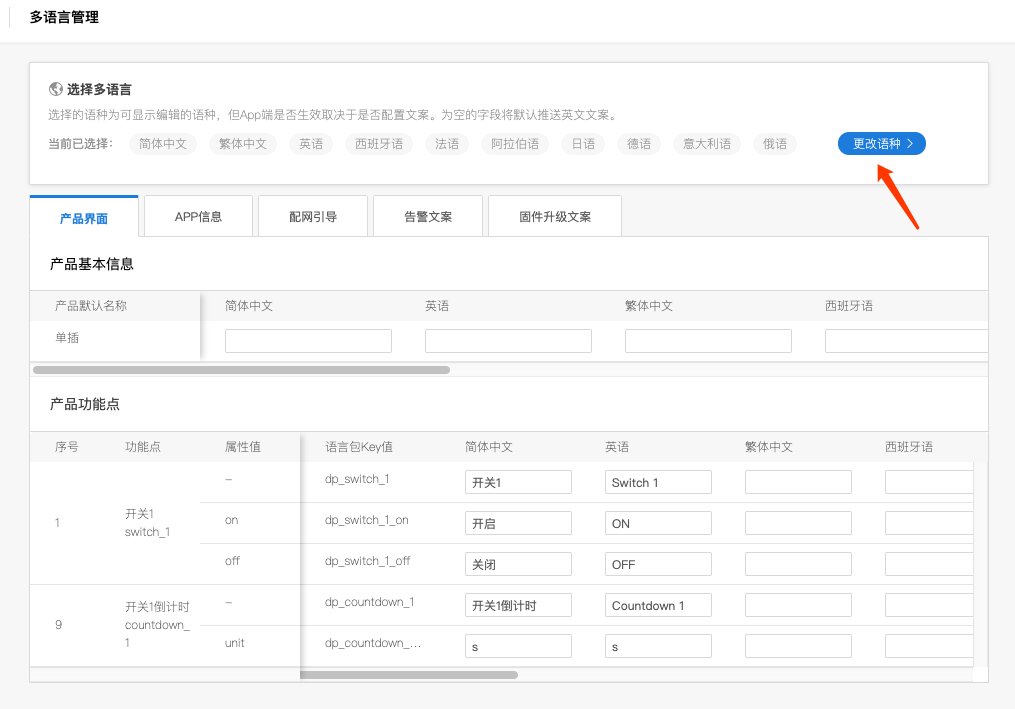
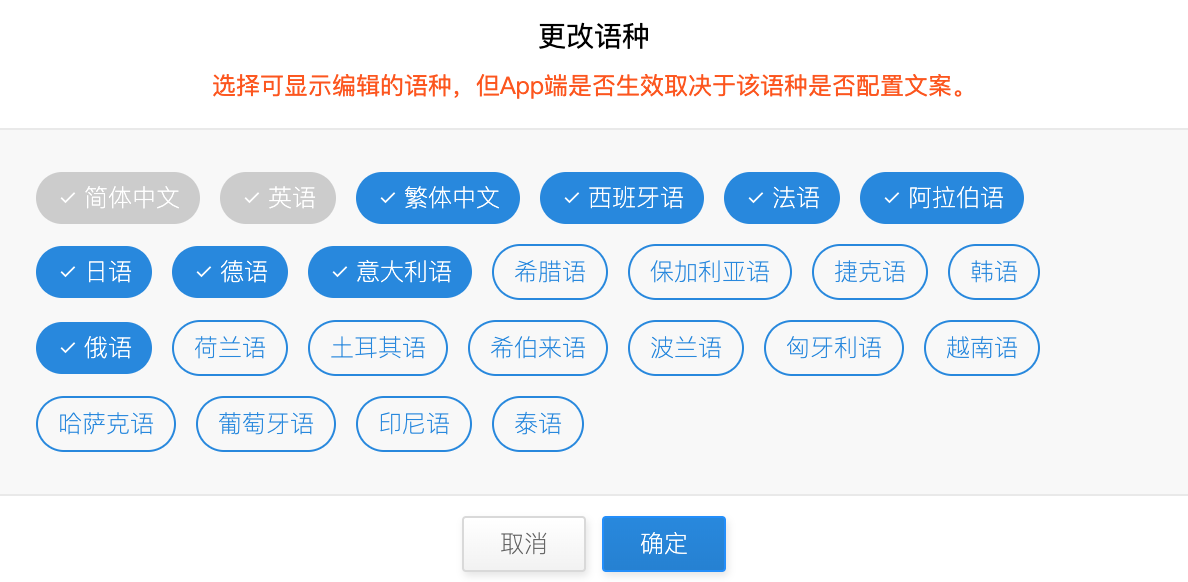 不同的账号等级,平台支持可选的多语言种类的丰富度是不同的,具体支持的语言种类,您可以通过点击左上角账号等级进入查看。
不同的账号等级,平台支持可选的多语言种类的丰富度是不同的,具体支持的语言种类,您可以通过点击左上角账号等级进入查看。
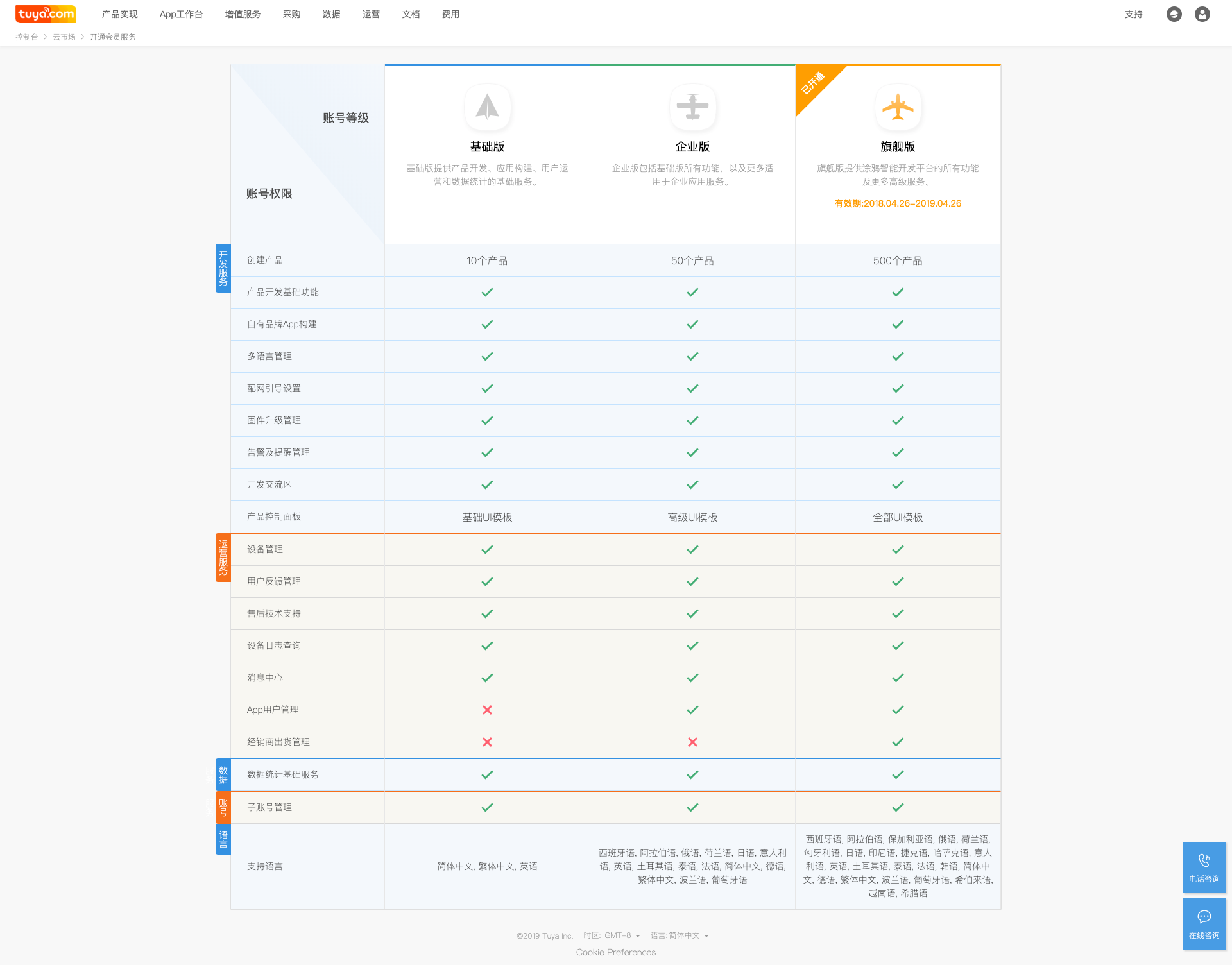
2. 产品界面多语言配置
产品界面的多语言分为:产品基本信息和产品功能点 两部分。
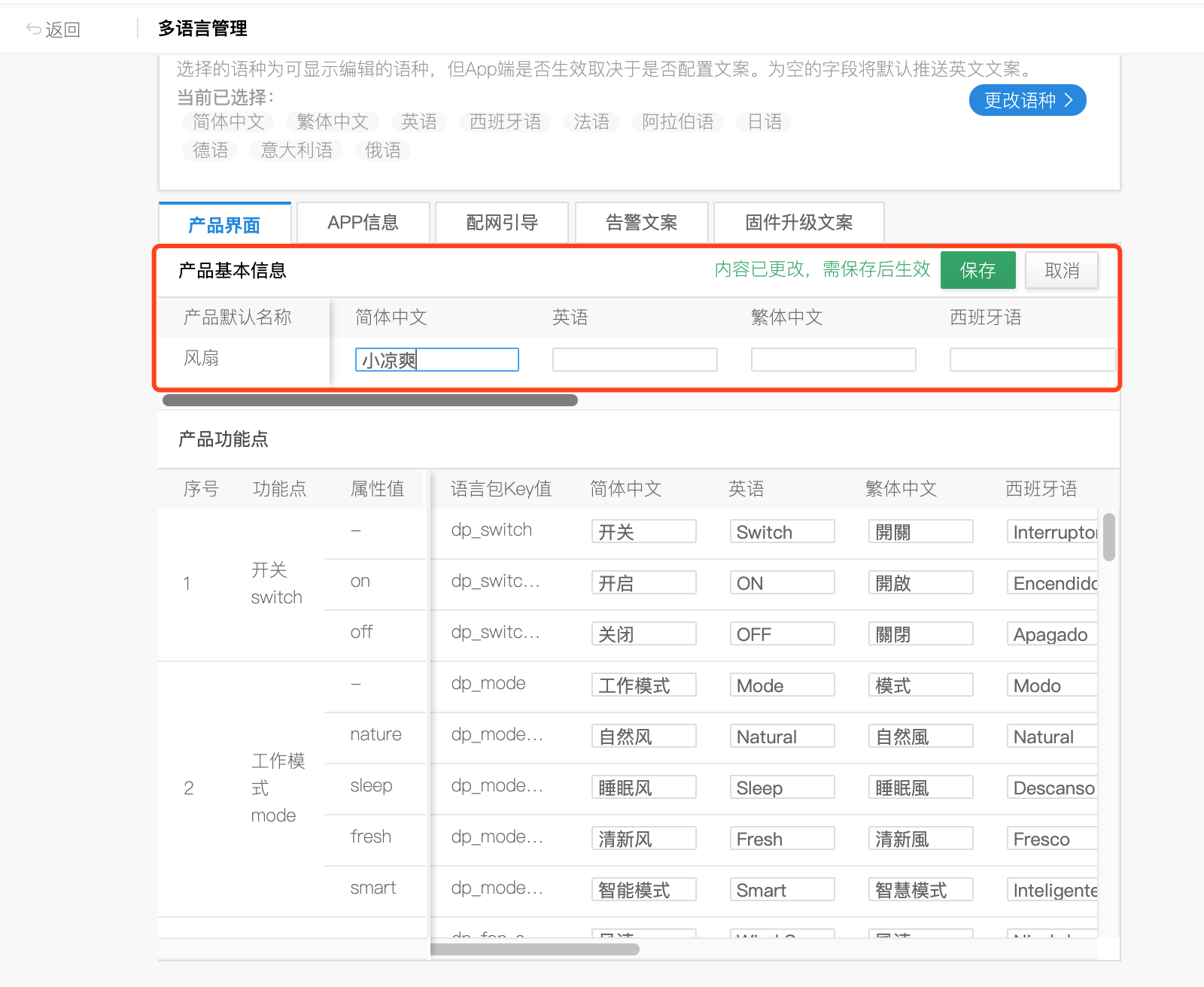
2.1 产品基本信息
以风扇为例,在产品基本信息这里,输入产品默认名称:小凉爽 点击保存。
App端展示位置如下:
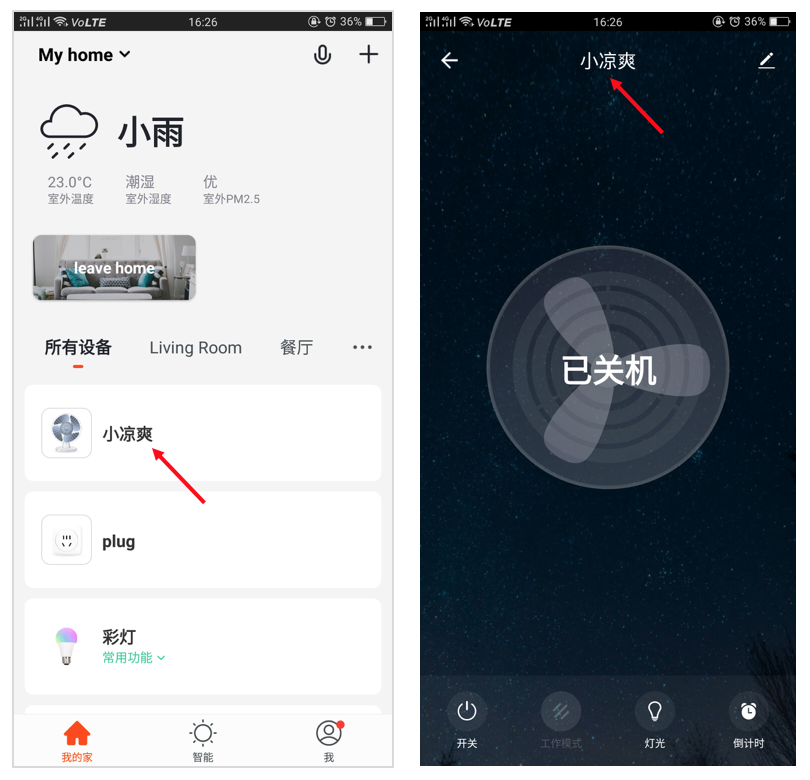
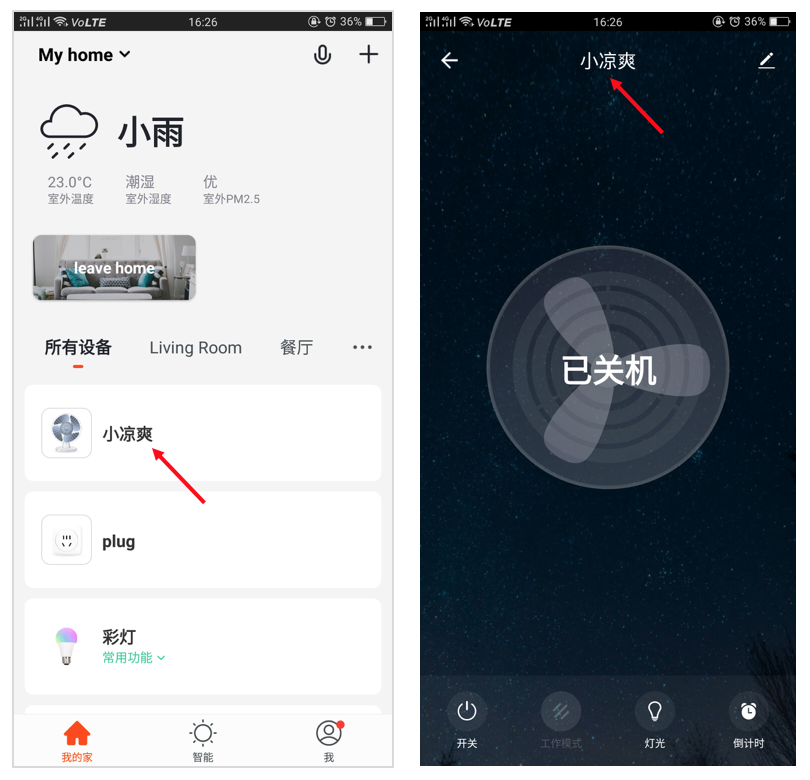
2.2 产品功能点
以功能点2: 工作模式为例,第一行是功能名称,下面的自然风、睡眠风等是这个功能下面可选的项目。
 现在把第一行的“工作模式”改成“模式”,功能可选项的第一个“自然风”改成“春风”,保存后扫描二维码查看App端的展示效果如下:
现在把第一行的“工作模式”改成“模式”,功能可选项的第一个“自然风”改成“春风”,保存后扫描二维码查看App端的展示效果如下:
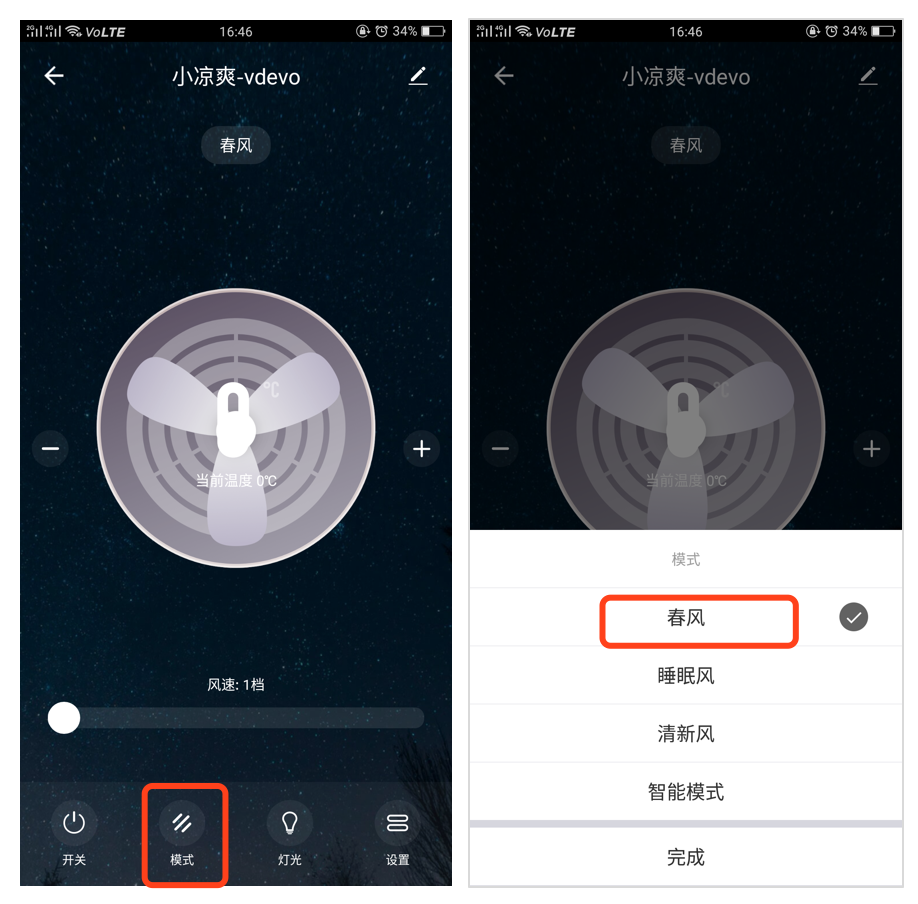
 现在把第一行的“工作模式”改成“模式”,功能可选项的第一个“自然风”改成“春风”,保存后扫描二维码查看App端的展示效果如下:
现在把第一行的“工作模式”改成“模式”,功能可选项的第一个“自然风”改成“春风”,保存后扫描二维码查看App端的展示效果如下:
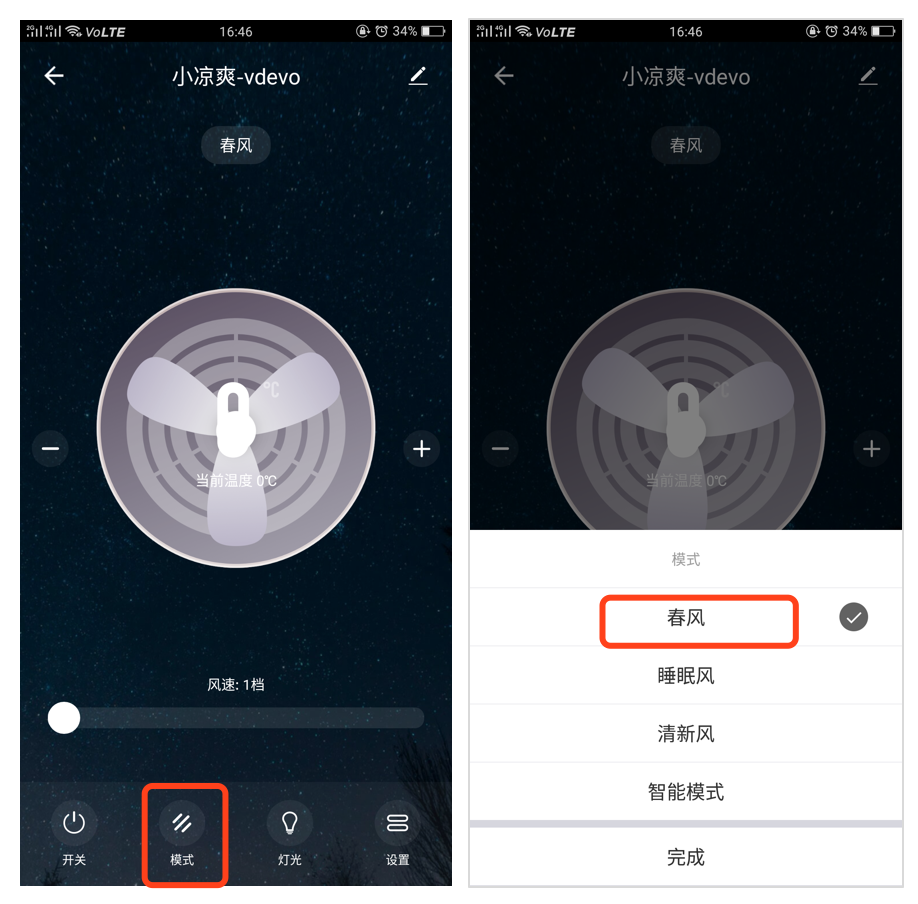
2.3 非功能点语言管理
如果您的产品在:快捷开关配置-常用功能配置 这里进行了设置,比如开启了风速的常用功能,那么您在多语言管理页面就可以看到“非功能点语言管理”的入口。
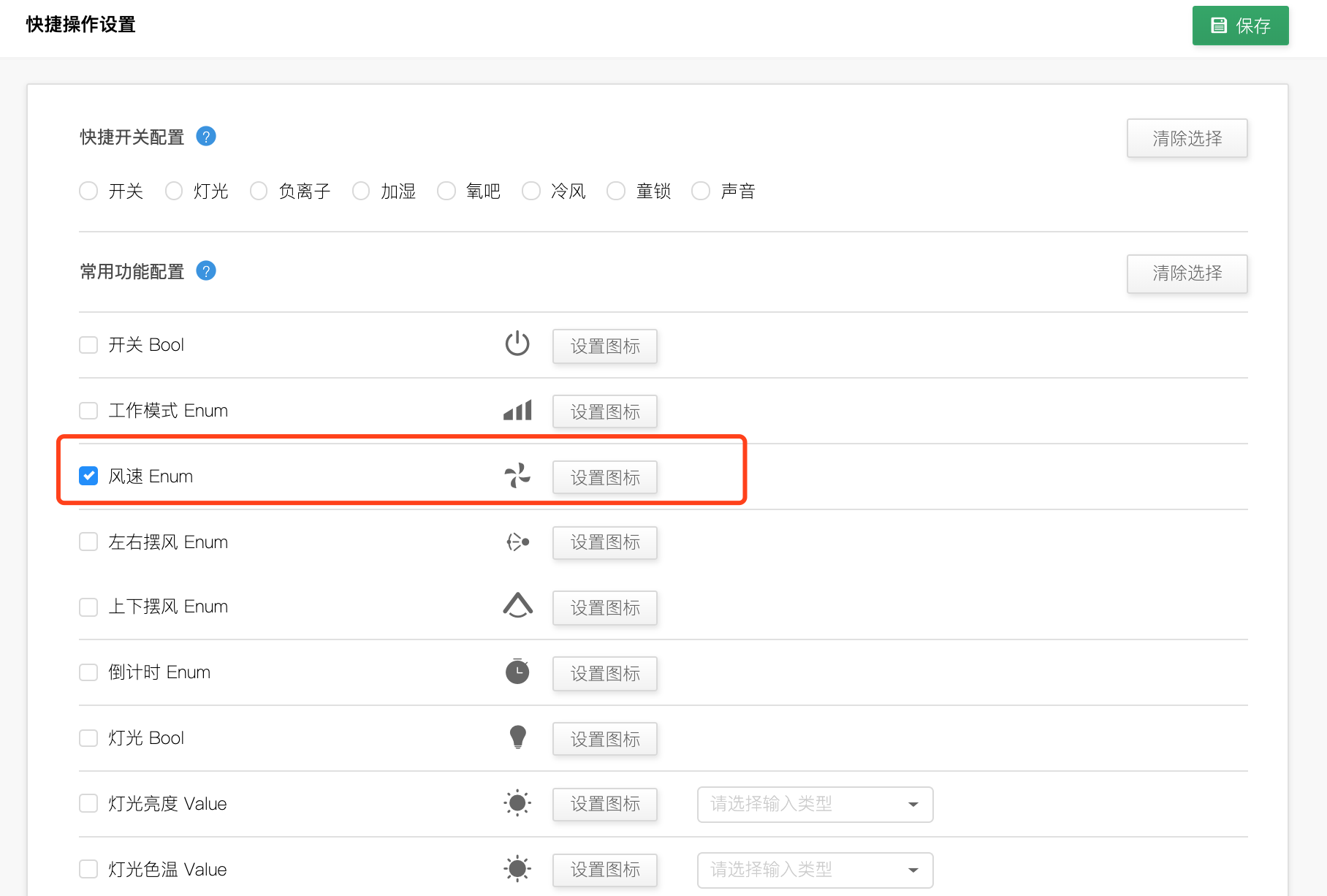
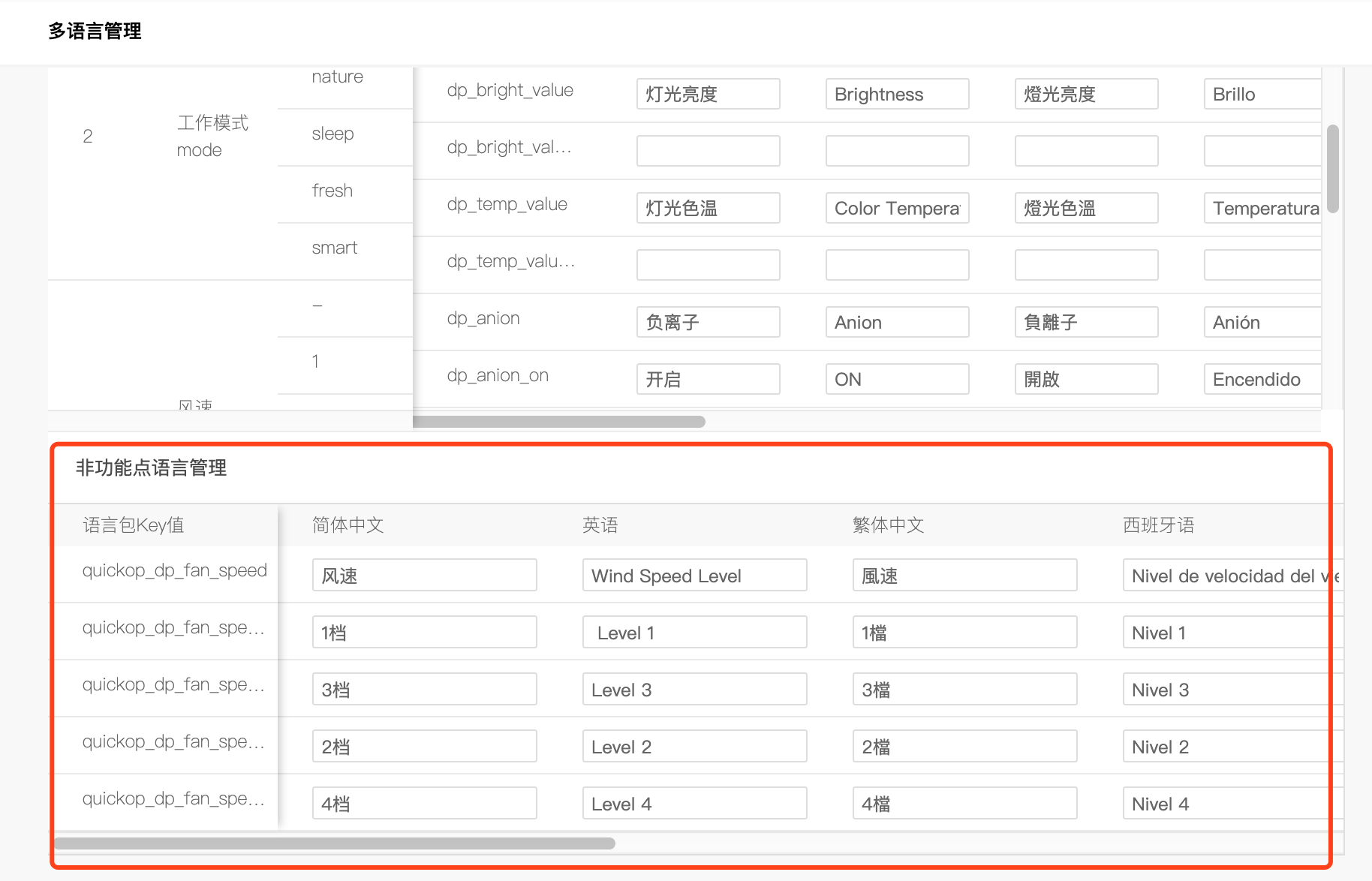
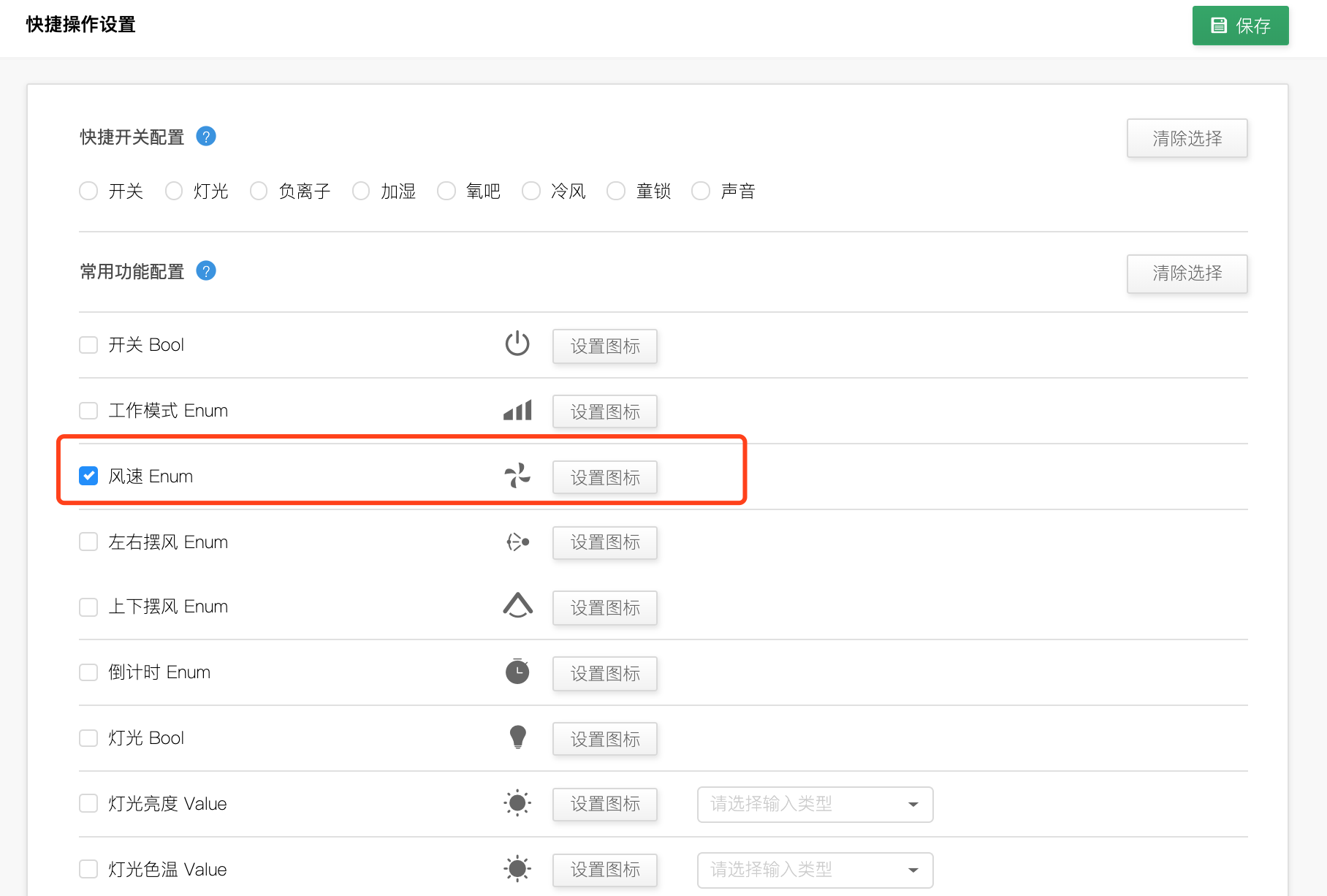
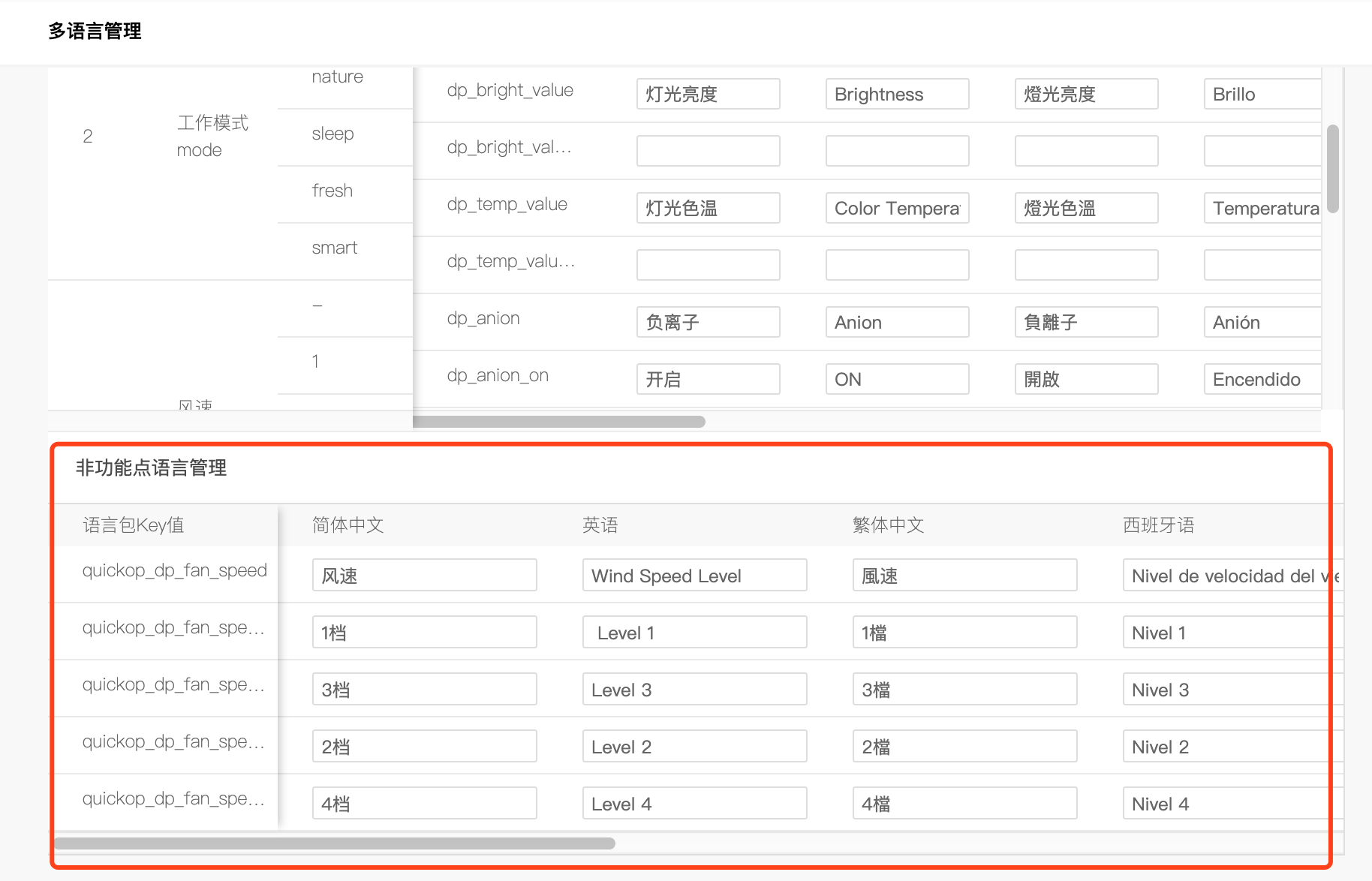
假如对风速的文案进行修改,把“1档、2档、3档、4档”改成“低速 中速 高速 超强”,则App端的展示效果如下:
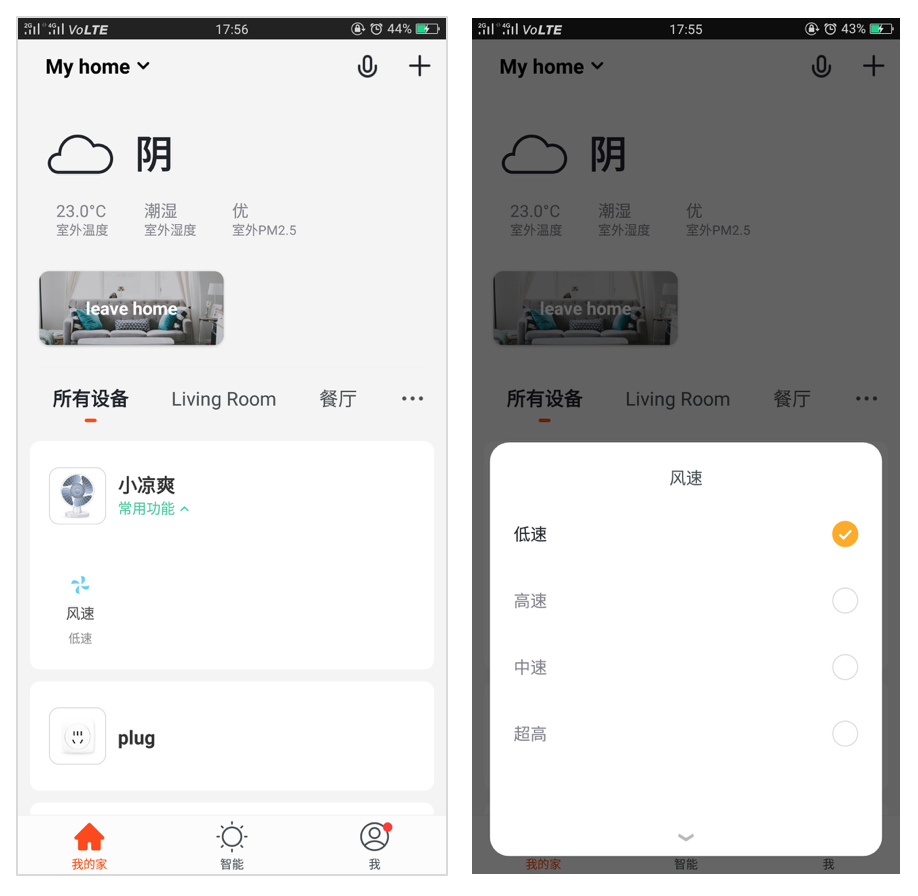
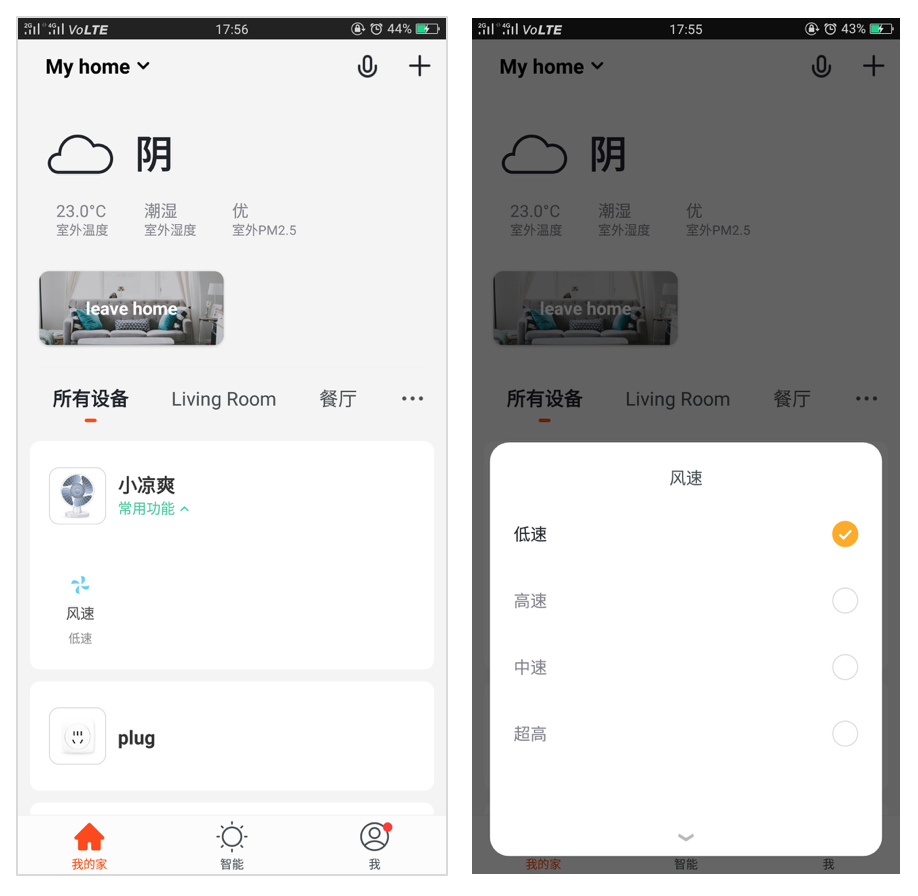
3. APP信息多语言配置
如有未能在产品界面中找到的文案,可在App信息中找到并进行编辑。编辑之后,预览App控制面板。若文案没有随之更改,在App设置中清除缓存或手机后台退出App后重新扫码预览。如果无法预览成功,那么请在拓展功能首页上方的输入框里提交工单。涂鸦工作人员协助客户修改。
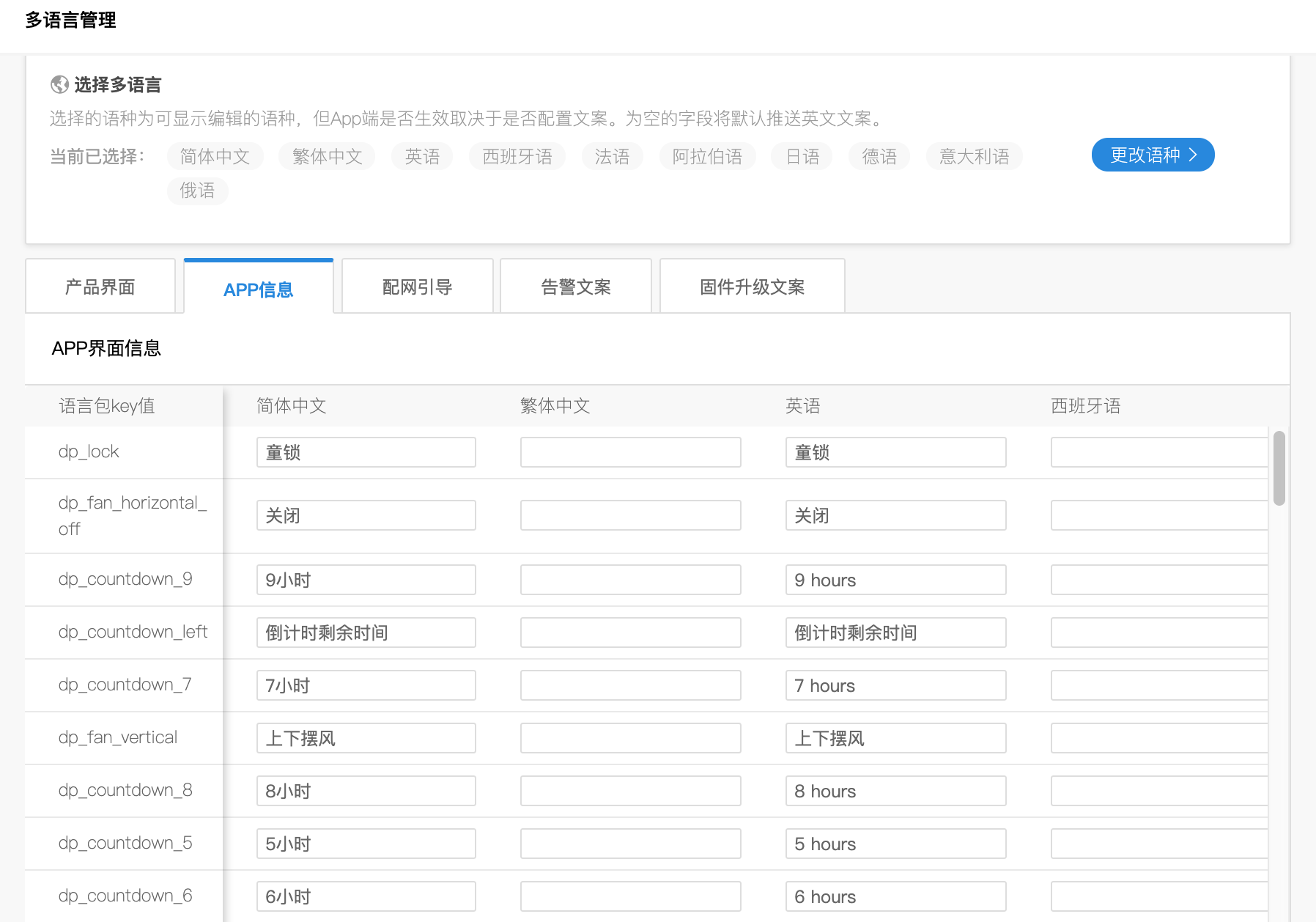
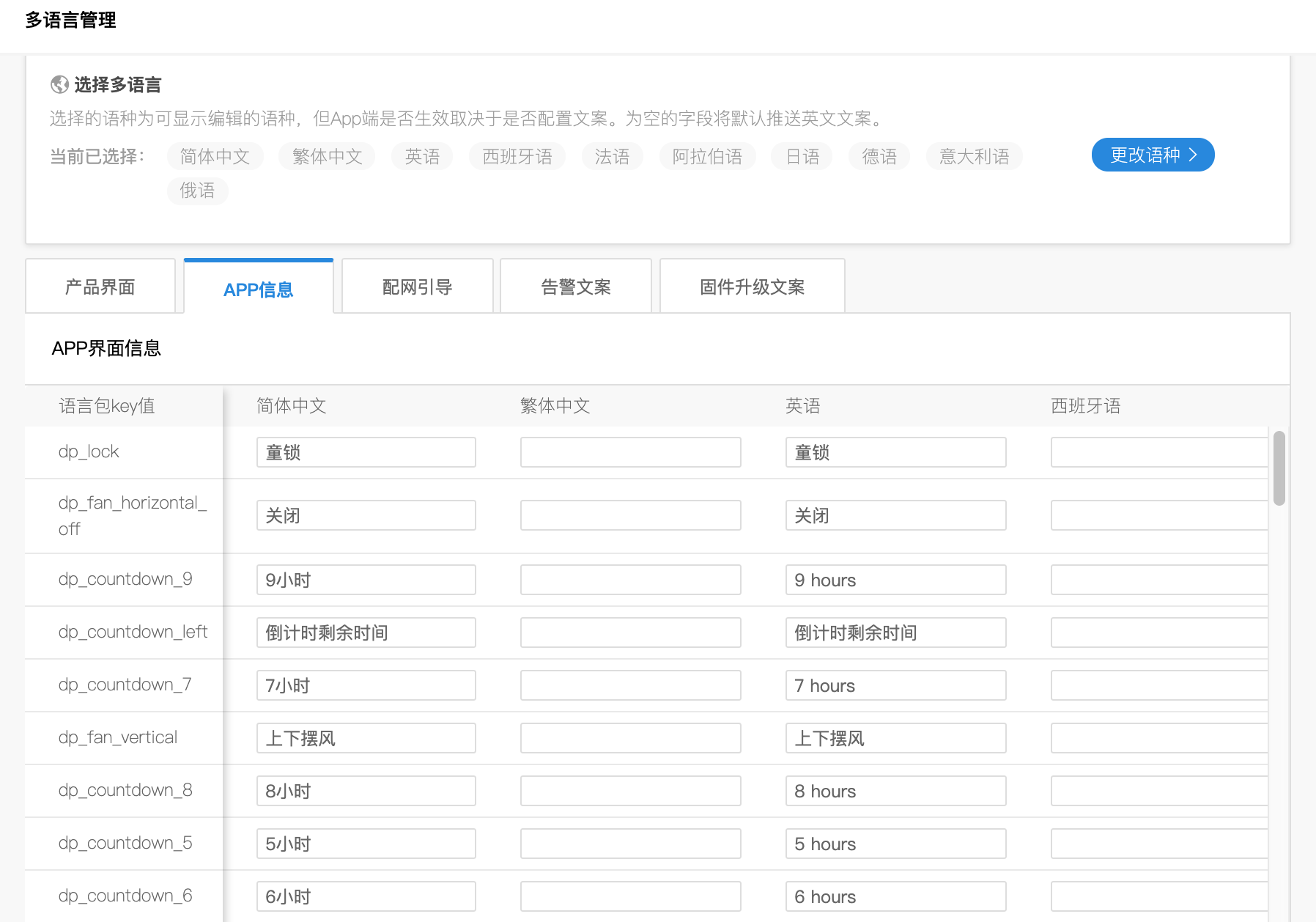
4. 配网引导多语言配置
涂鸦智能IoT平台支持OEM App的客户自定义配网信息;公版涂鸦智能App与智能生活App平台提供统一的配网信息。
4.1 配置多语言文案
在这里,对SmartConfig模式、AP模式两种配网方式下的“配网引导图”、“配网文案”、“按钮文案”和“帮助文案”依次进行自定义配置。
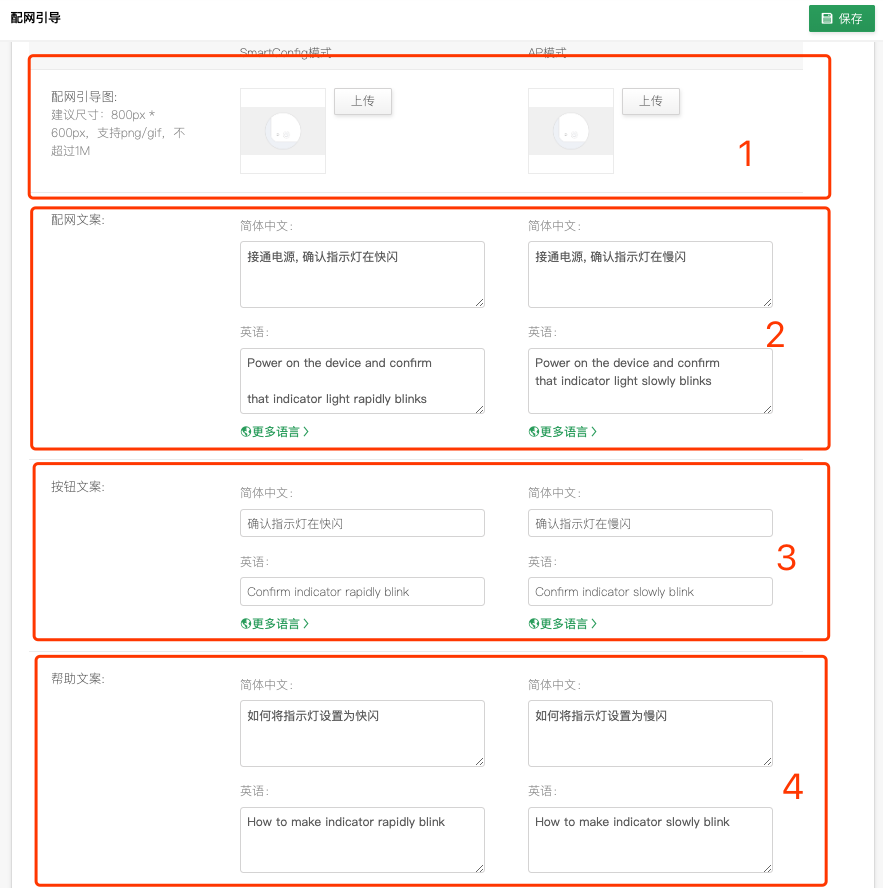 对应app端的显示如下:
对应app端的显示如下:
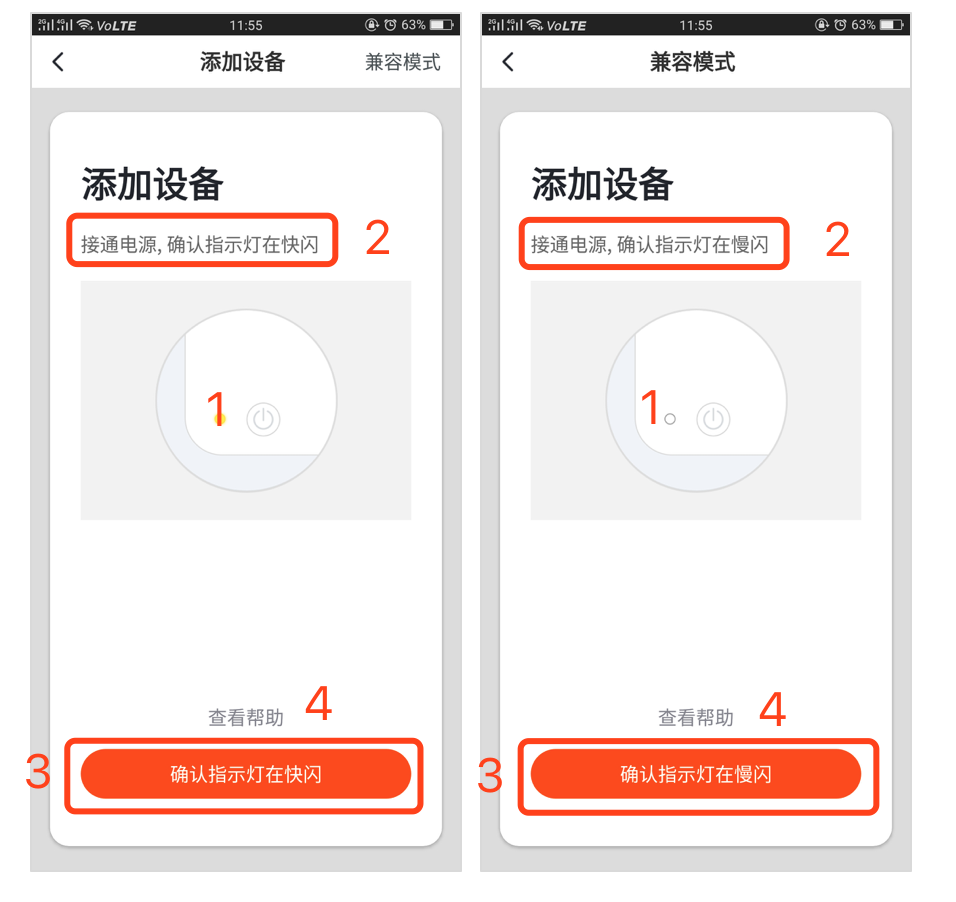 配网文案这里与产品创建中第三步“硬件调试-配网设置”的内容相关联,请您按照您的设置进行填写。按照下图的设置,您可以在配网文案的SmartConfig模式里这样写:接通电源,长按复位键3秒,确认指示灯快闪。
配网文案这里与产品创建中第三步“硬件调试-配网设置”的内容相关联,请您按照您的设置进行填写。按照下图的设置,您可以在配网文案的SmartConfig模式里这样写:接通电源,长按复位键3秒,确认指示灯快闪。
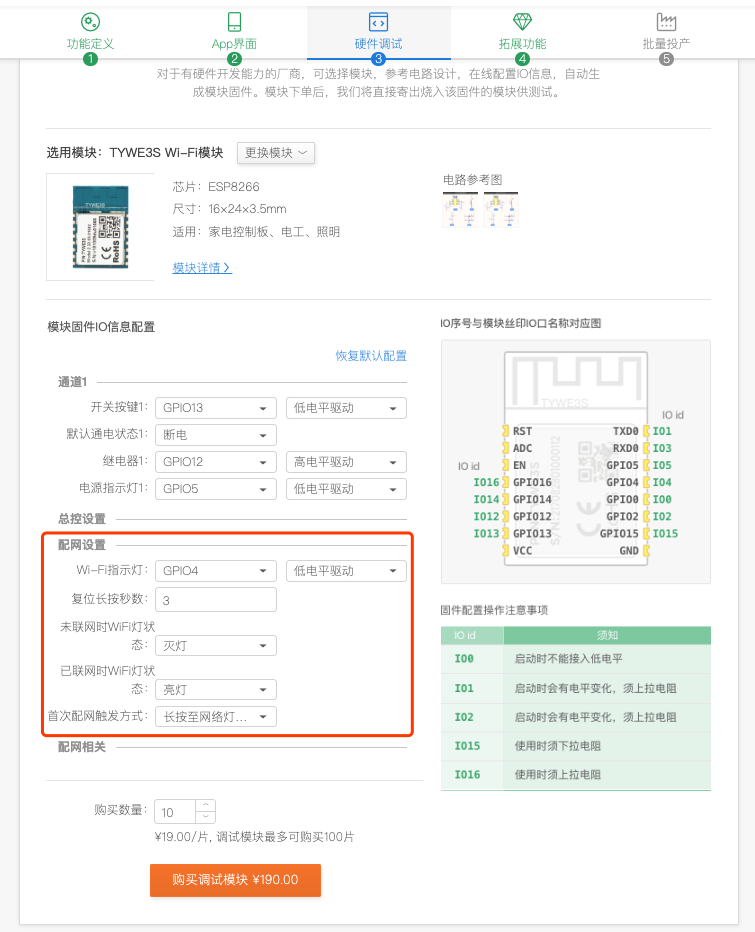 配网图片、按钮文案、帮助文案,您可以按照自身需求自定义编辑。
配网图片、按钮文案、帮助文案,您可以按照自身需求自定义编辑。
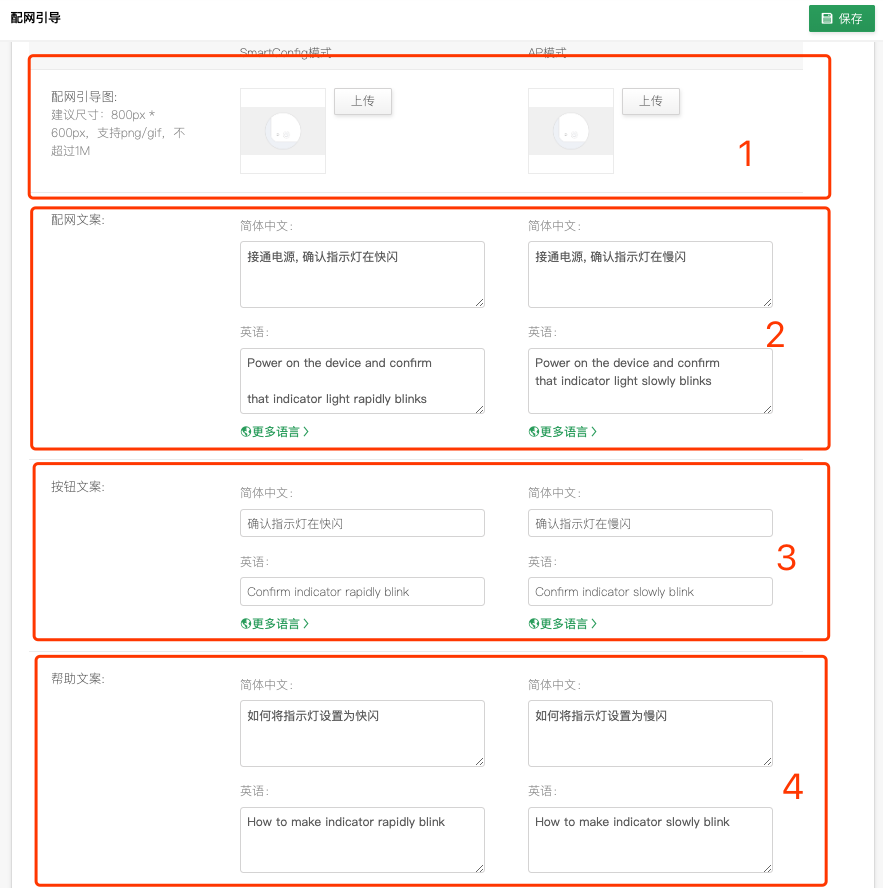 对应app端的显示如下:
对应app端的显示如下:
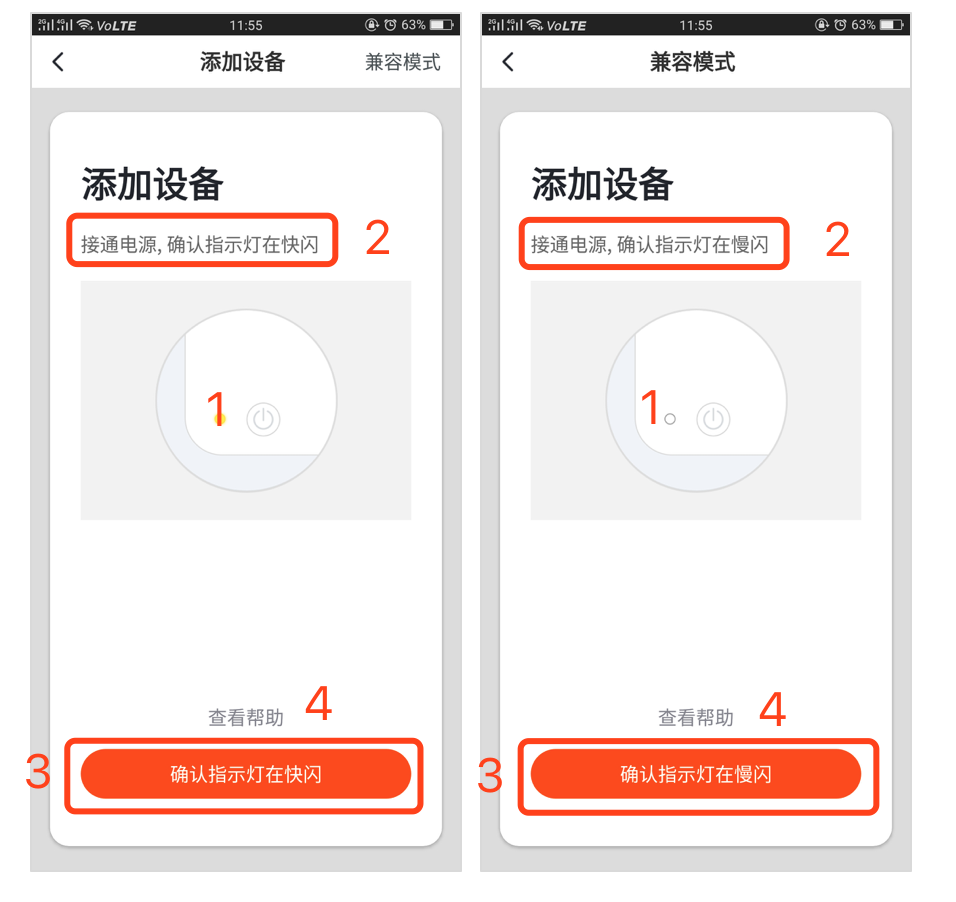 配网文案这里与产品创建中第三步“硬件调试-配网设置”的内容相关联,请您按照您的设置进行填写。按照下图的设置,您可以在配网文案的SmartConfig模式里这样写:接通电源,长按复位键3秒,确认指示灯快闪。
配网文案这里与产品创建中第三步“硬件调试-配网设置”的内容相关联,请您按照您的设置进行填写。按照下图的设置,您可以在配网文案的SmartConfig模式里这样写:接通电源,长按复位键3秒,确认指示灯快闪。
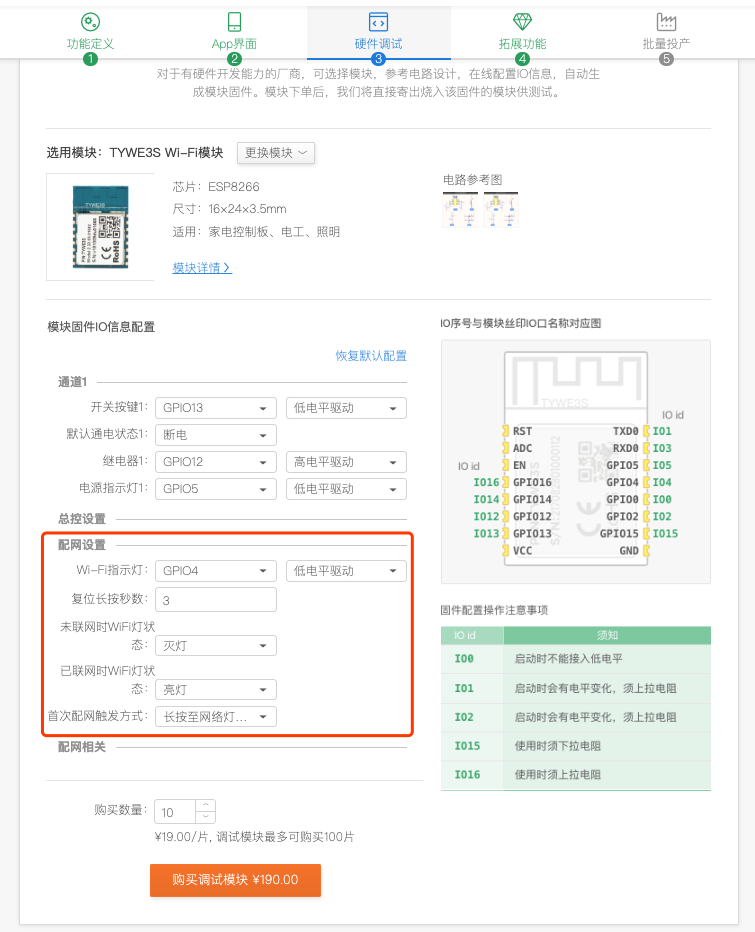 配网图片、按钮文案、帮助文案,您可以按照自身需求自定义编辑。
配网图片、按钮文案、帮助文案,您可以按照自身需求自定义编辑。4.2 在oem app设置中绑定对应pid
在oem app的“功能配置-配网设备列表设置”选择自定义分类,创建自定义分类。
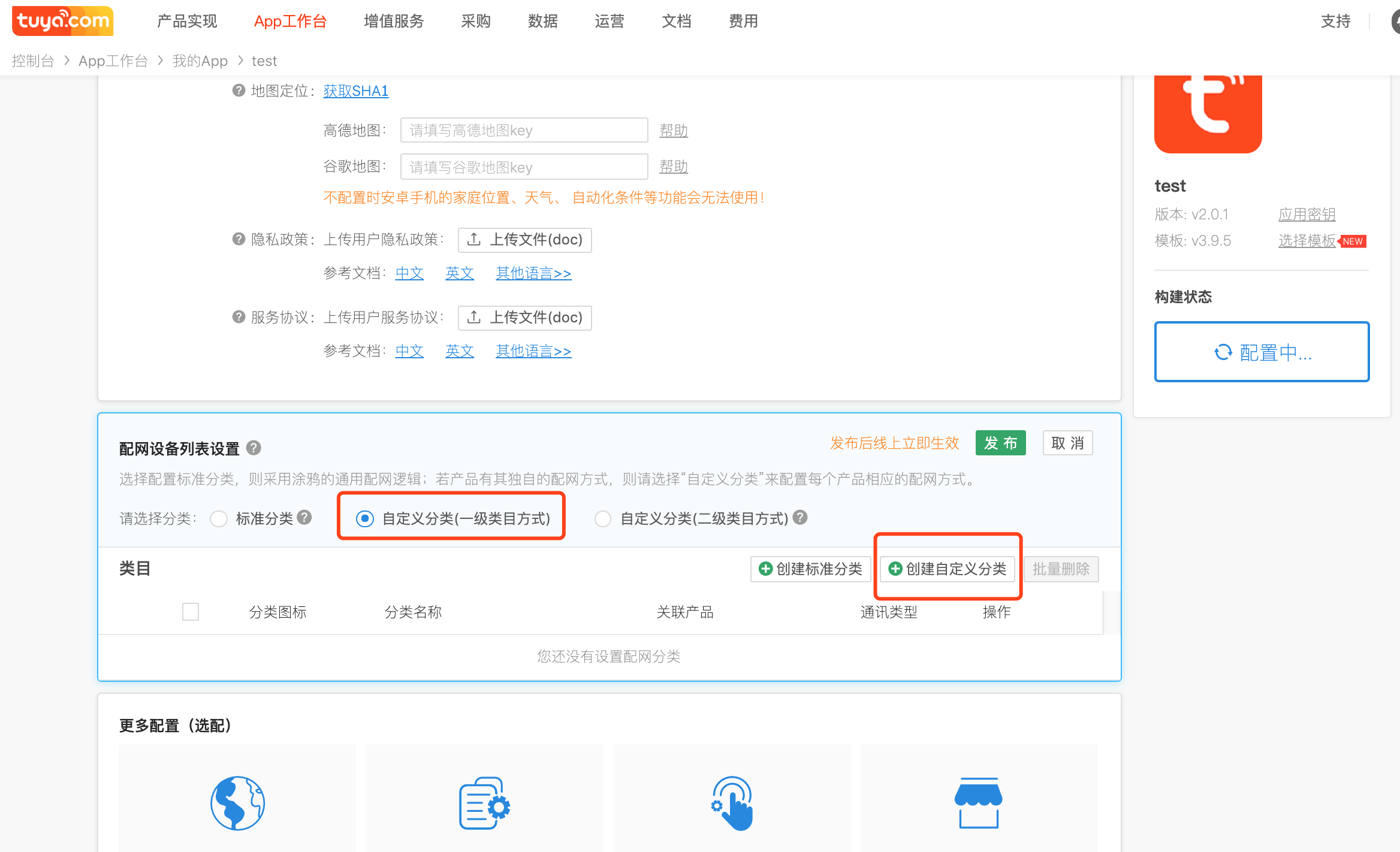
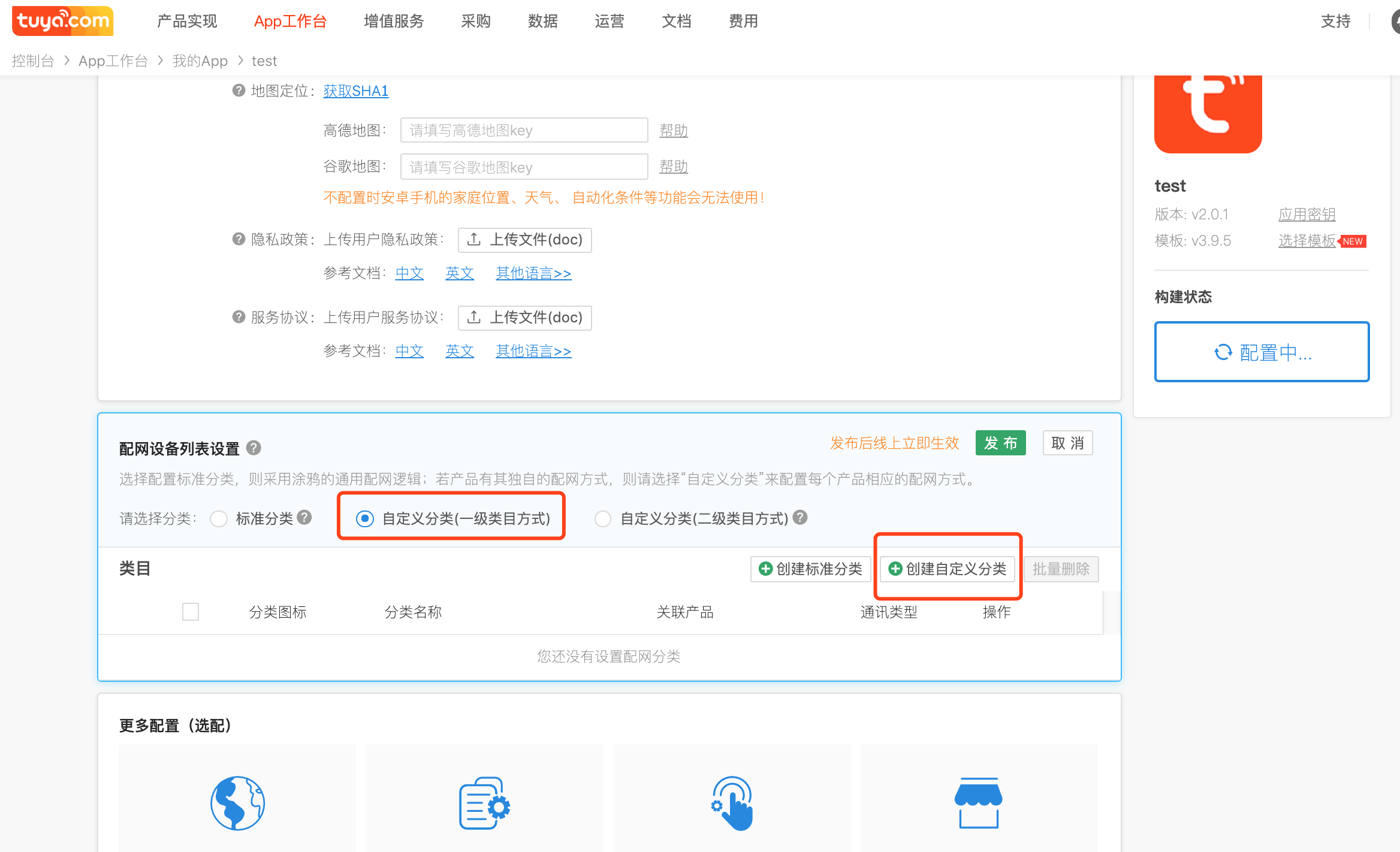
关联刚刚已经完成配网引导自定义的产品,对分类名称进行自定义。
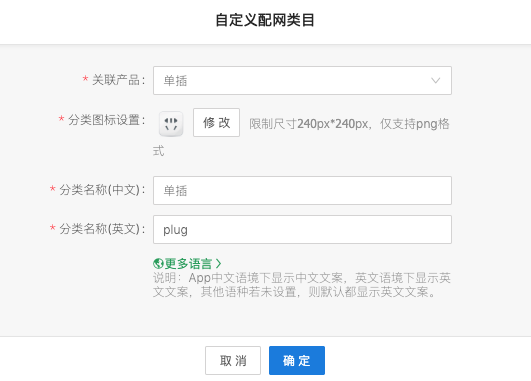
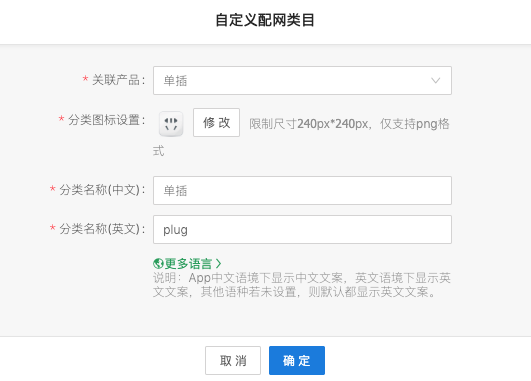
5. 告警文案多语言配置
5.1 新建告警
在产品开发第四步:拓展功能-告警设置 这里新建告警,比如对摄像头设置移动的告警
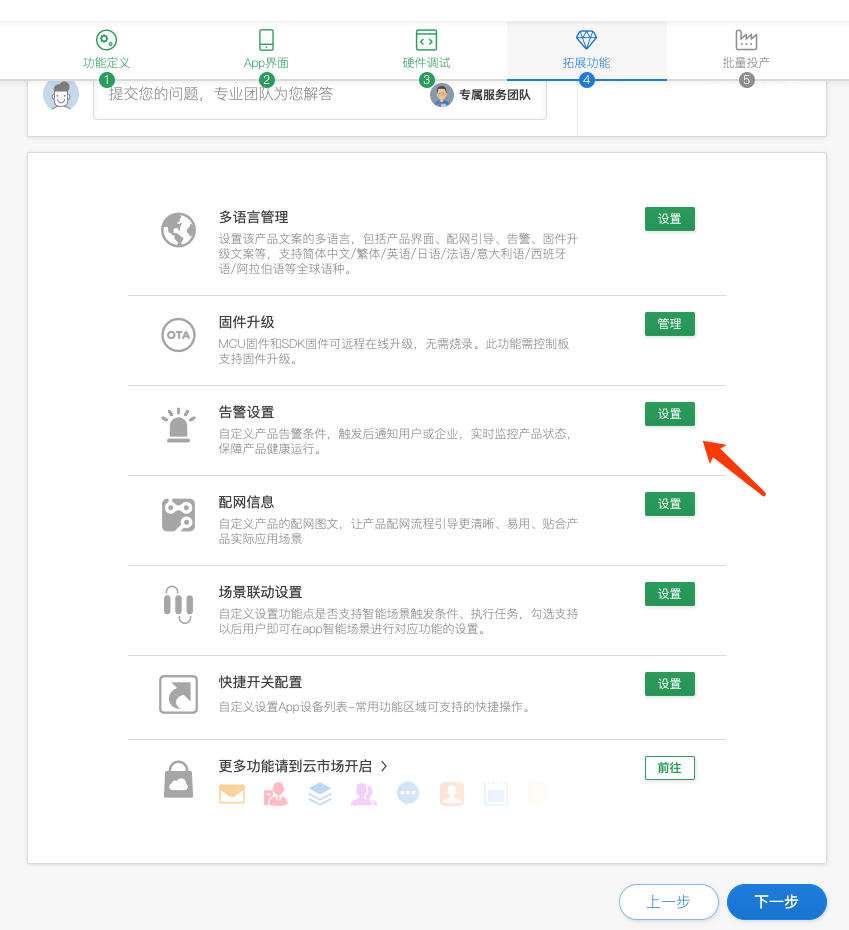
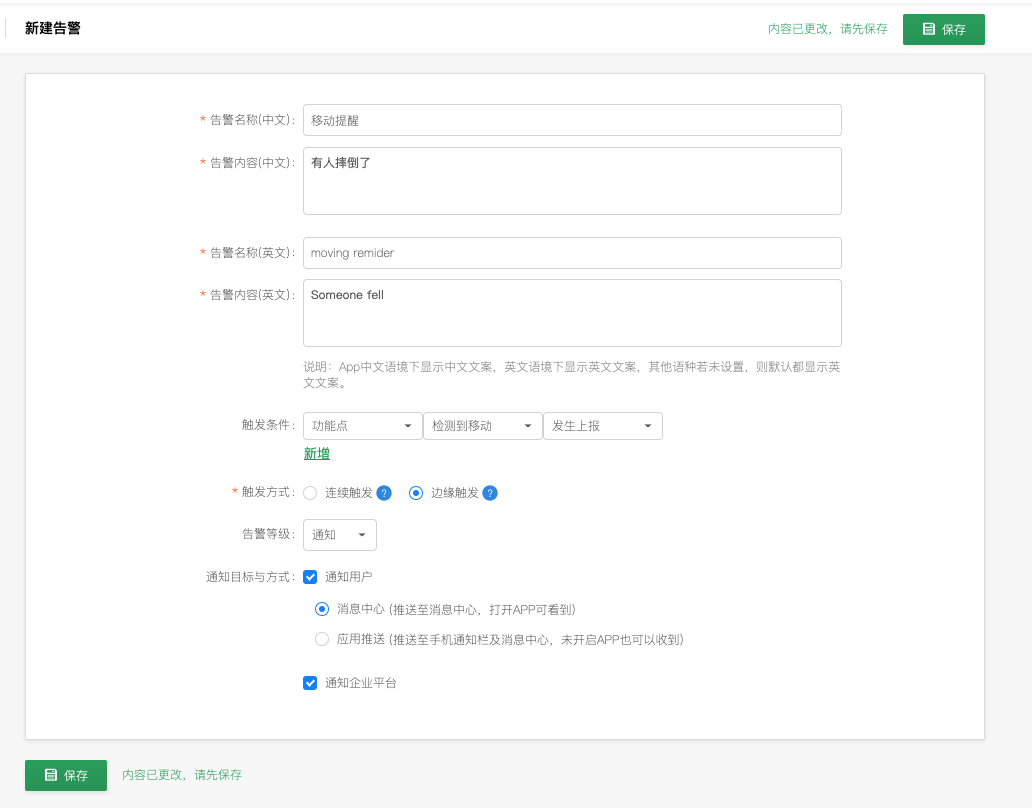
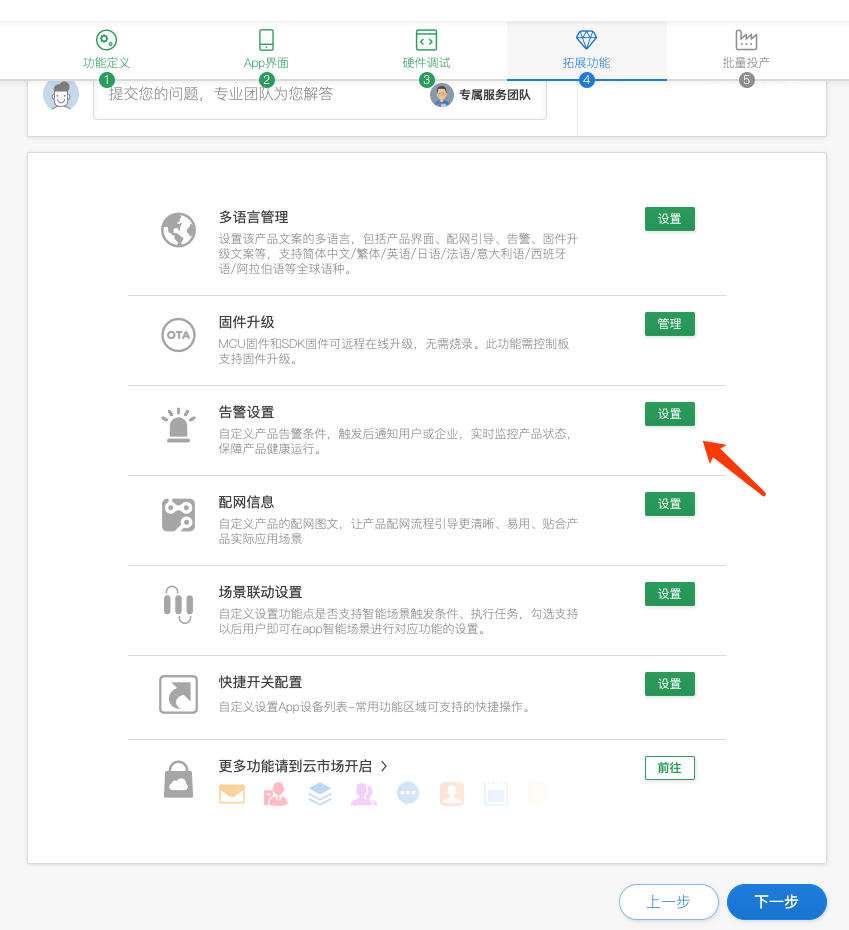
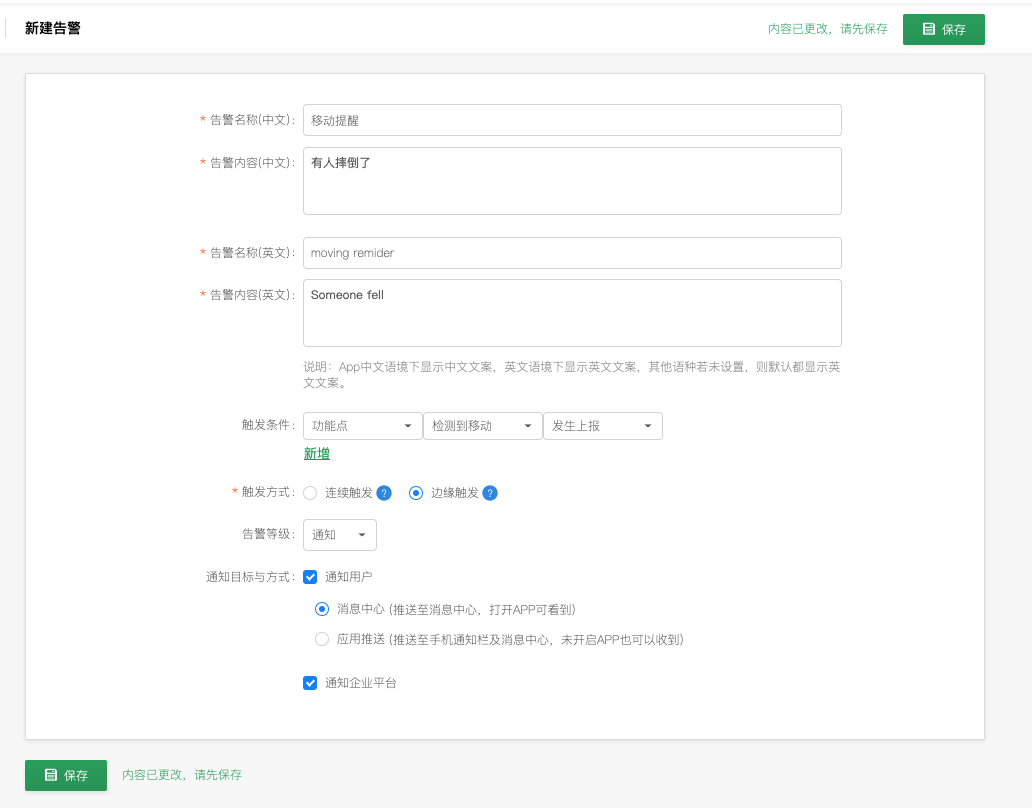
5.2 告警文案多语言配置
新建告警后,进入多语言管理页面,在“告警文案”菜单页面,可以对告警文案进行多语言设置。
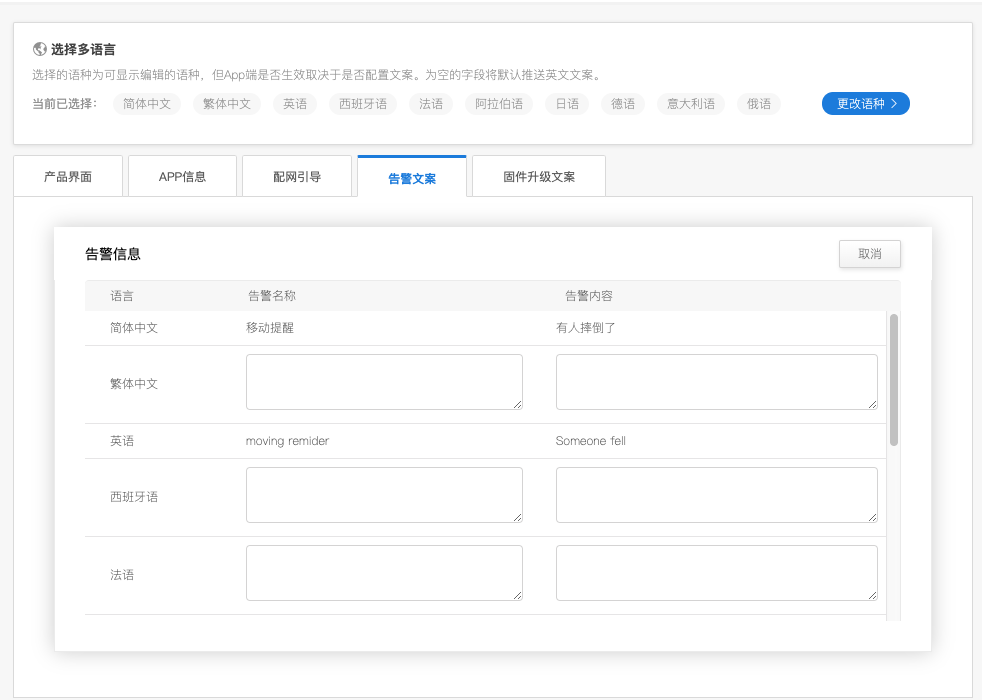
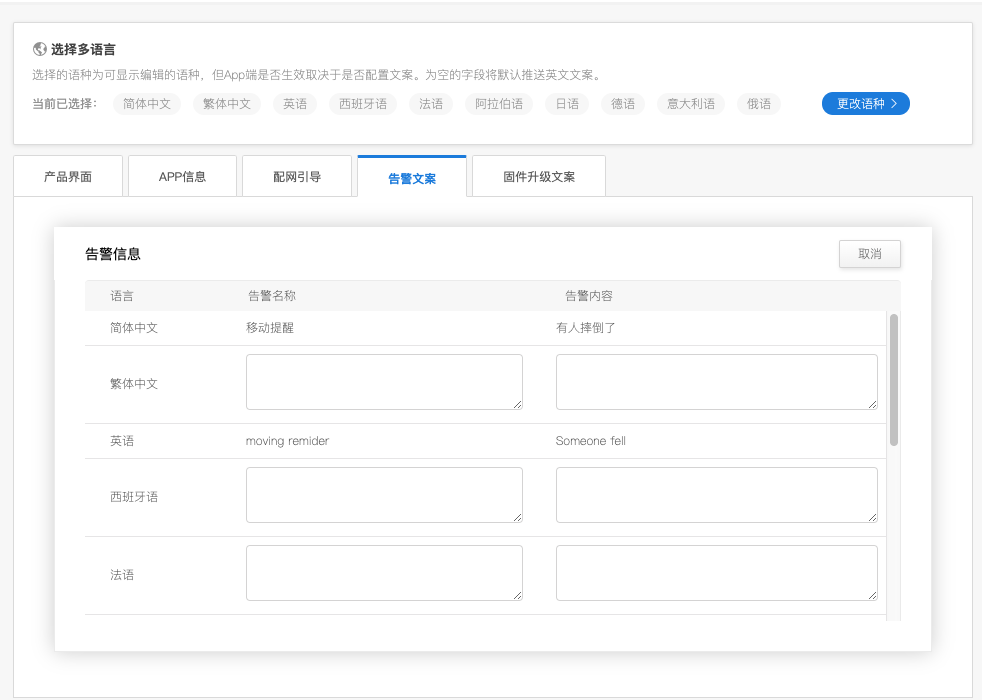
6. 固件升级文案多语言配置
6.1 创建新固件
在产品开发第四步:拓展功能-固件升级这里创建新固件。
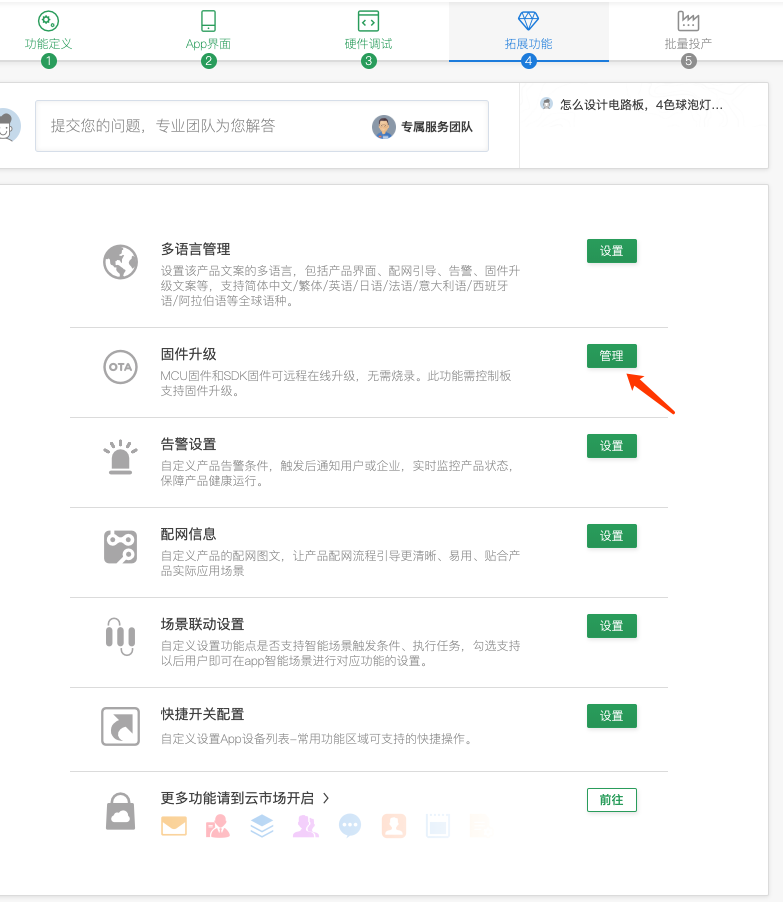
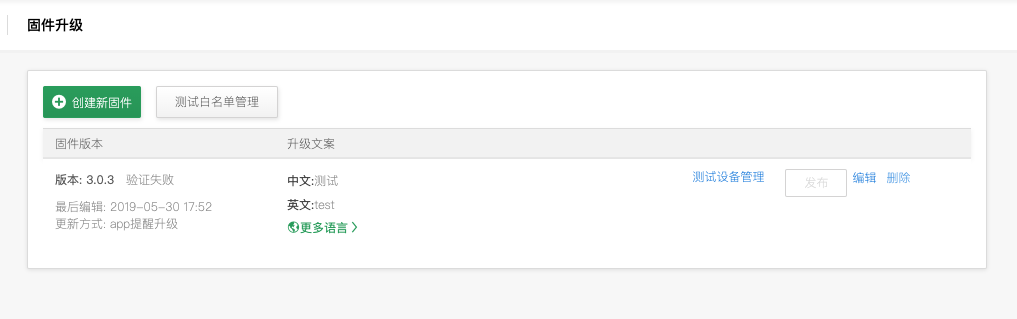
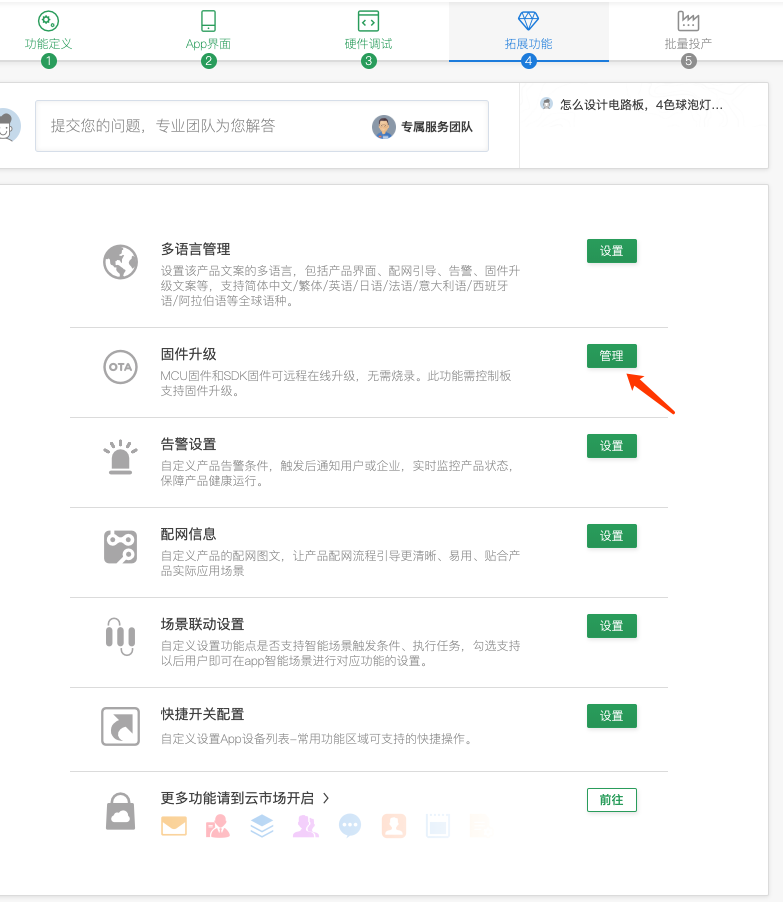
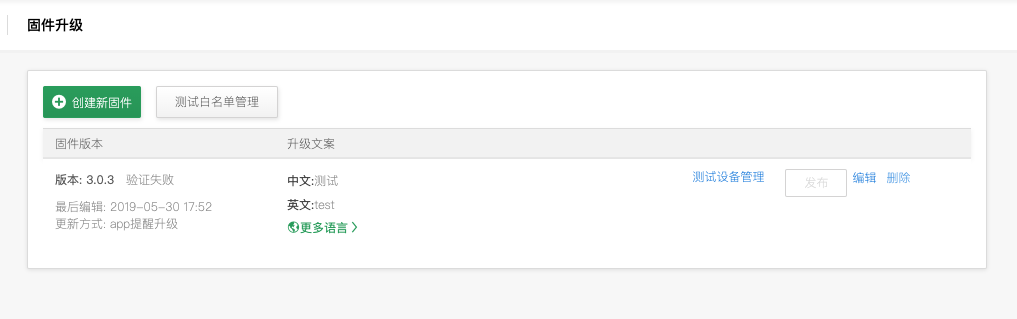
6.2 固件升级文案多语言配置
创建完新固件后,进入多语言管理页面,在“固件升级文案“菜单页面,可以对固件升级文案进行多语言设置。